Page 1

硬件参考指南 - dc5800 薄型卧式纤小机型
HP Compaq 商用 PC
Page 2
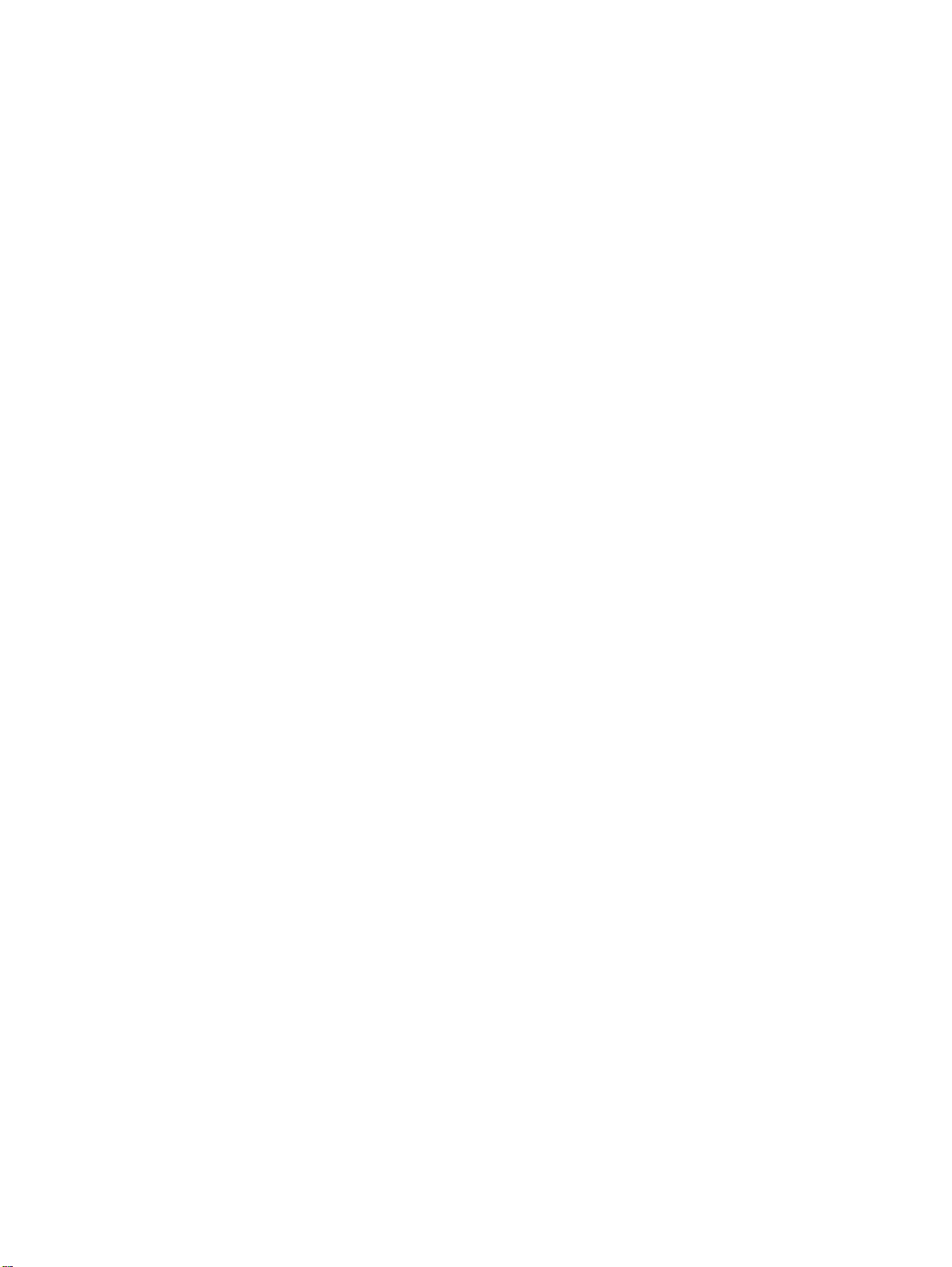
© Copyright 2008 Hewlett-Packard
Development Company, L.P. 本文档中包含
的信息如有更改,恕不另行通知。
Microsoft、Windows 和 Windows Vista 是
Microsoft Corporation 在美国和/或其它国家/
地区的商标或注册商标。
随 HP 产品和服务附带的明示保修声明中阐明
了此类产品和服务的全部保修服务。本文档
中的内容不应视为构成任何附加保修条款。
HP 对本文档中出现的技术错误、编辑错误或
遗漏不承担任何责任。
本文档包含的所有权信息受版权法保护。事
先未经 Hewlett-Packard Company 书面许
可,不得复印、复制本文档的任何部分或将
其翻译成其他语言。
硬件参考指南
HP Compaq 商用 PC
dc5800 薄型卧式纤小机型
第 1 版(2008 年 1 月)
文档部件号:460186-AA1
Page 3
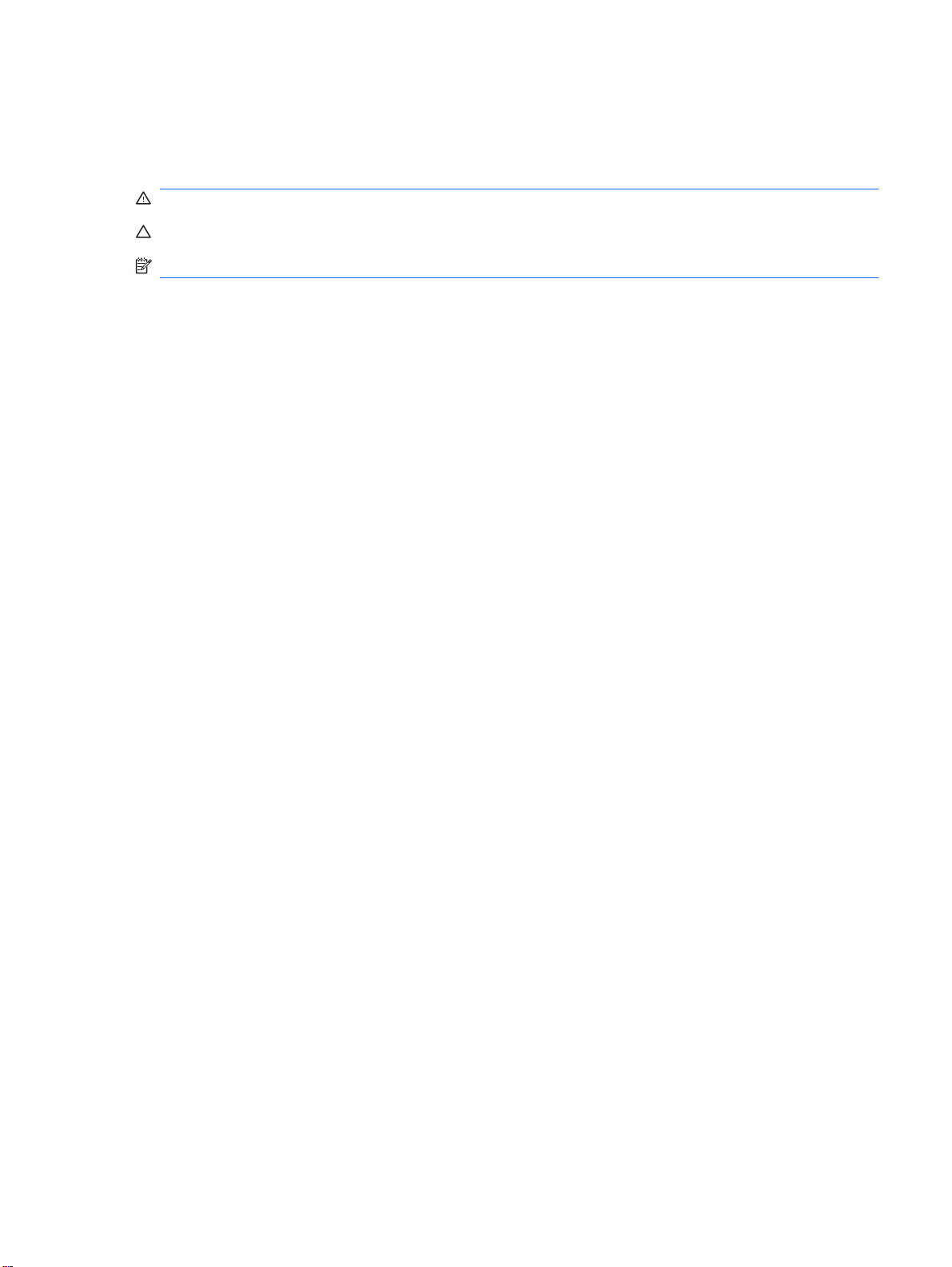
关于本手册
本指南提供有关升级此型号计算机的基本信息。
警告! 以这种方式出现的文字表示如果不按照指示操作,可能会造成人身伤害或带来生命危险。
注意: 以这种方式出现的文字表示如果不按照指示操作,可能会损坏设备或丢失信息。
注: 以这种方式出现的文字提供重要的补充信息。
ZHCN iii
Page 4
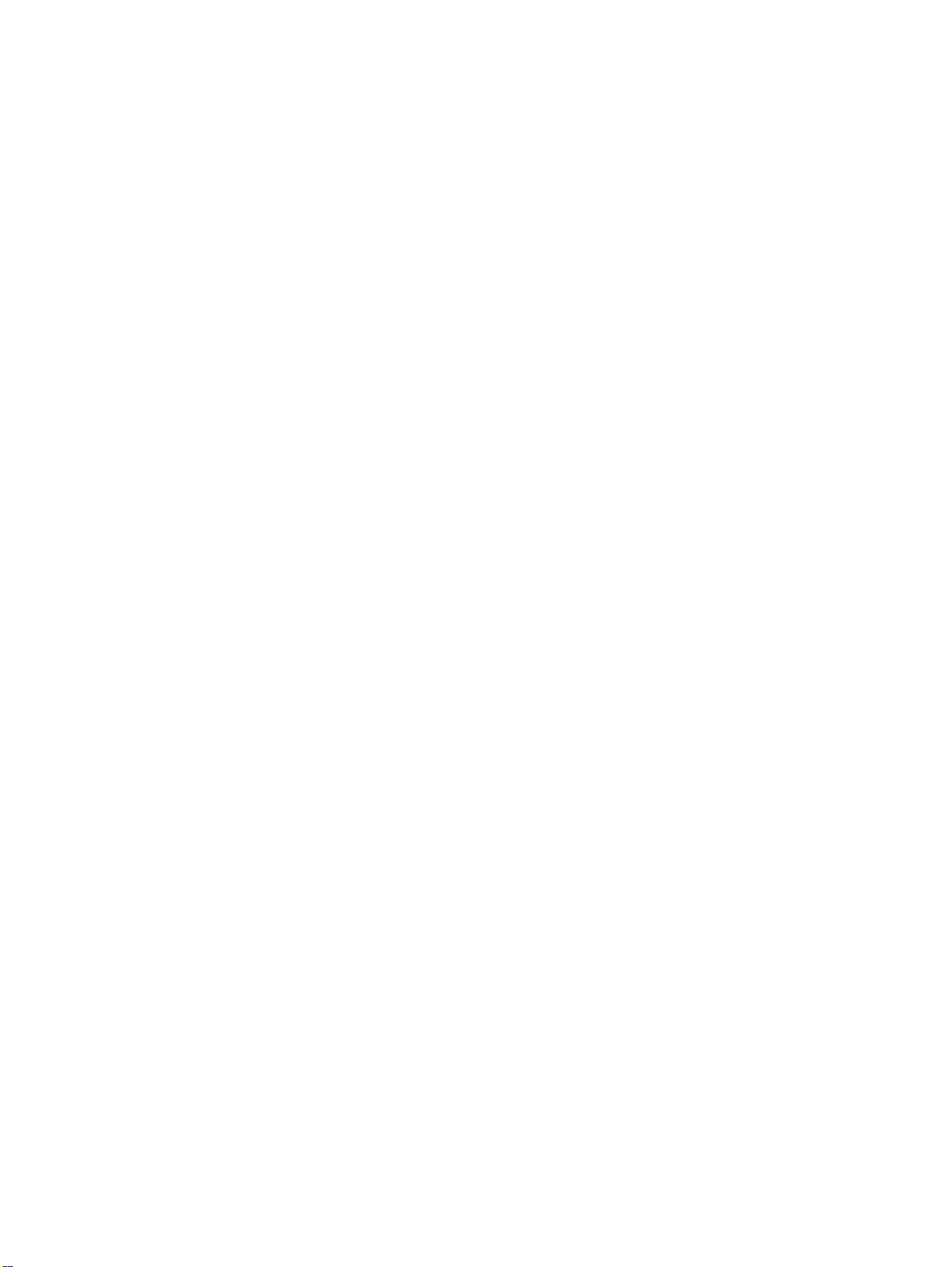
iv
关于本手册
ZHCN
Page 5
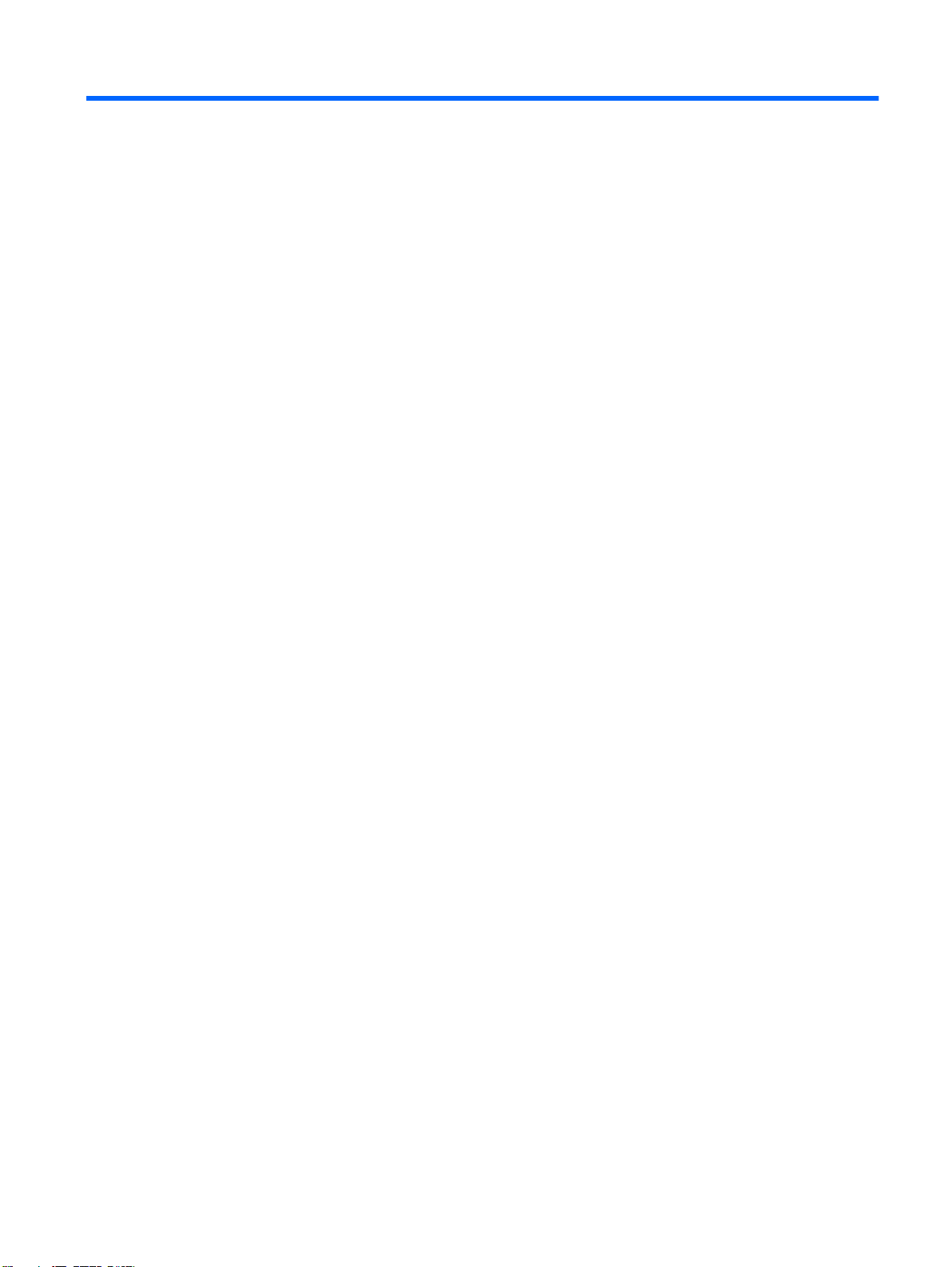
目录
1 产品功能
2 硬件升级
标准配置功能部件 ................................................................................................................................. 1
前面板组件 ........................................................................................................................................... 2
介质卡阅读器组件 ................................................................................................................................. 3
背面板组件 ........................................................................................................................................... 4
键盘 ...................................................................................................................................................... 5
使用 Windows 徽标键 .......................................................................................................... 6
序列号的位置 ........................................................................................................................................ 7
维修特性 ............................................................................................................................................... 8
警告和注意 ........................................................................................................................................... 8
卸下计算机检修面板 ............................................................................................................................. 9
重新装上计算机检修面板 .................................................................................................................... 10
卸下前面板 ......................................................................................................................................... 11
卸下空闲挡板 ...................................................................................................................................... 12
重新装上前面板 .................................................................................................................................. 13
按立式机配置形式使用薄型卧式纤小型计算机 ................................................................................... 14
安装附加内存 ...................................................................................................................................... 16
DIMM ................................................................................................................................. 16
DDR2-SDRAM DIMM ........................................................................................................ 16
在 DIMM 插槽中安装内存 .................................................................................................. 17
安装 DIMM ......................................................................................................................... 18
卸下或安装扩展卡 ............................................................................................................................... 20
驱动器的位置 ...................................................................................................................................... 24
安装和卸下驱动器 ............................................................................................................................... 25
主板驱动器连接 .................................................................................................................. 27
卸下光驱 ............................................................................................................................ 28
在 5.25 英寸驱动器托架中安装可选驱动器 ........................................................................ 30
卸下外接 3.5 英寸驱动器 ................................................................................................... 33
将驱动器装入 3.5 英寸外接驱动器托架 .............................................................................. 35
卸下和重新装上主 3.5 英寸内置 SATA 硬盘驱动器 ........................................................... 37
卸下和重新装上可移动 3.5 英寸 SATA 硬盘驱动器 ........................................................... 41
附录 A
附录 B 更换电池
ZHCN v
规格
Page 6
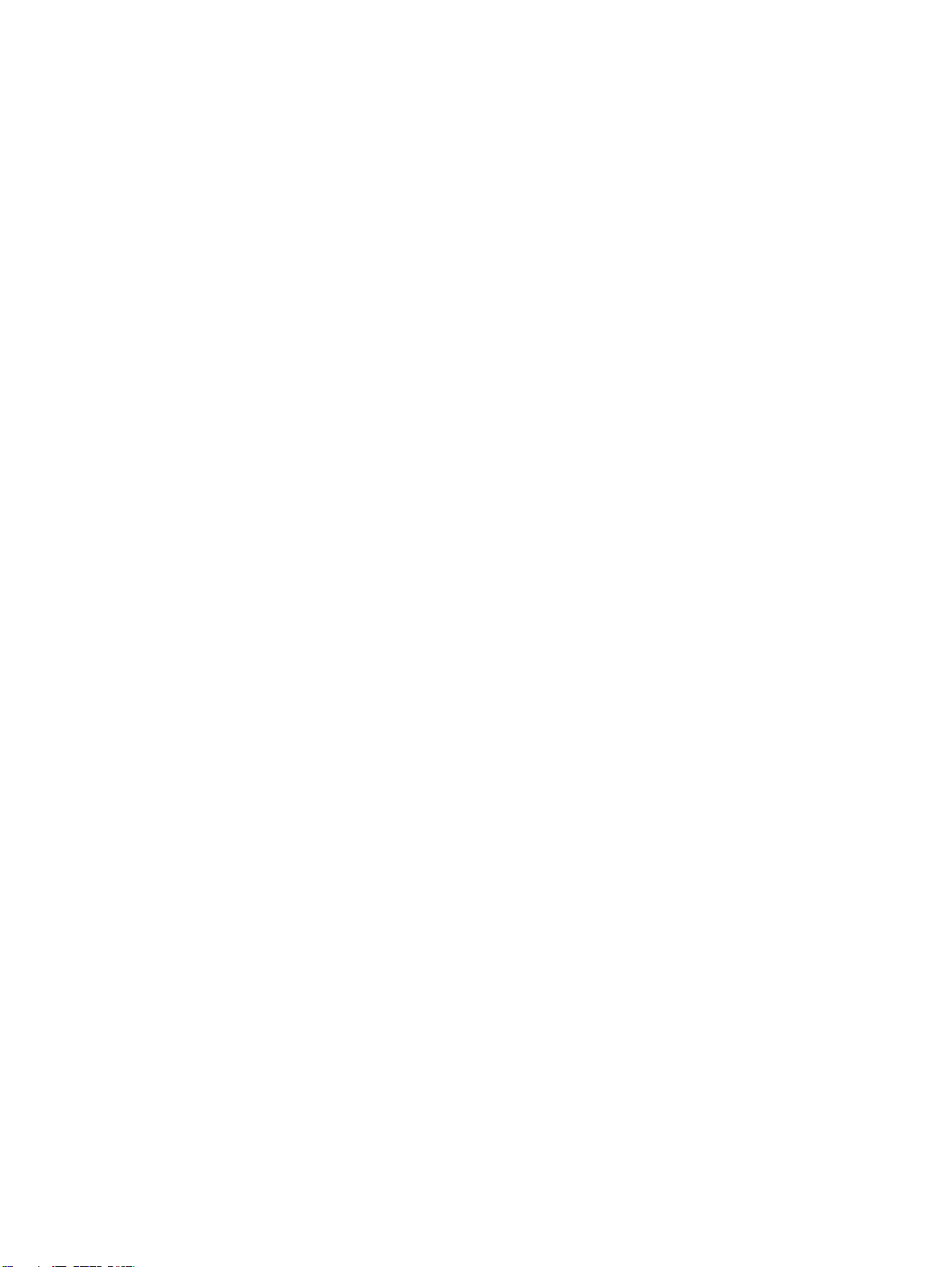
附录 C 外接安全设置
安装安全锁 ......................................................................................................................................... 50
缆锁 .................................................................................................................................... 50
挂锁 .................................................................................................................................... 51
HP 商用 PC 安全保护锁 ..................................................................................................... 52
前面板安全保护 .................................................................................................................. 54
附录 D 静电释放
防止静电损坏 ...................................................................................................................................... 55
接地方法 ............................................................................................................................................. 55
附录 E 计算机操作准则、日常维护与装运准备工作
计算机操作准则与日常维护 ................................................................................................................ 56
光驱注意事项 ...................................................................................................................................... 57
操作 .................................................................................................................................... 57
清洁 .................................................................................................................................... 57
安全 .................................................................................................................................... 57
装运准备 ............................................................................................................................................. 57
索引 ..................................................................................................................................................................... 58
vi ZHCN
Page 7
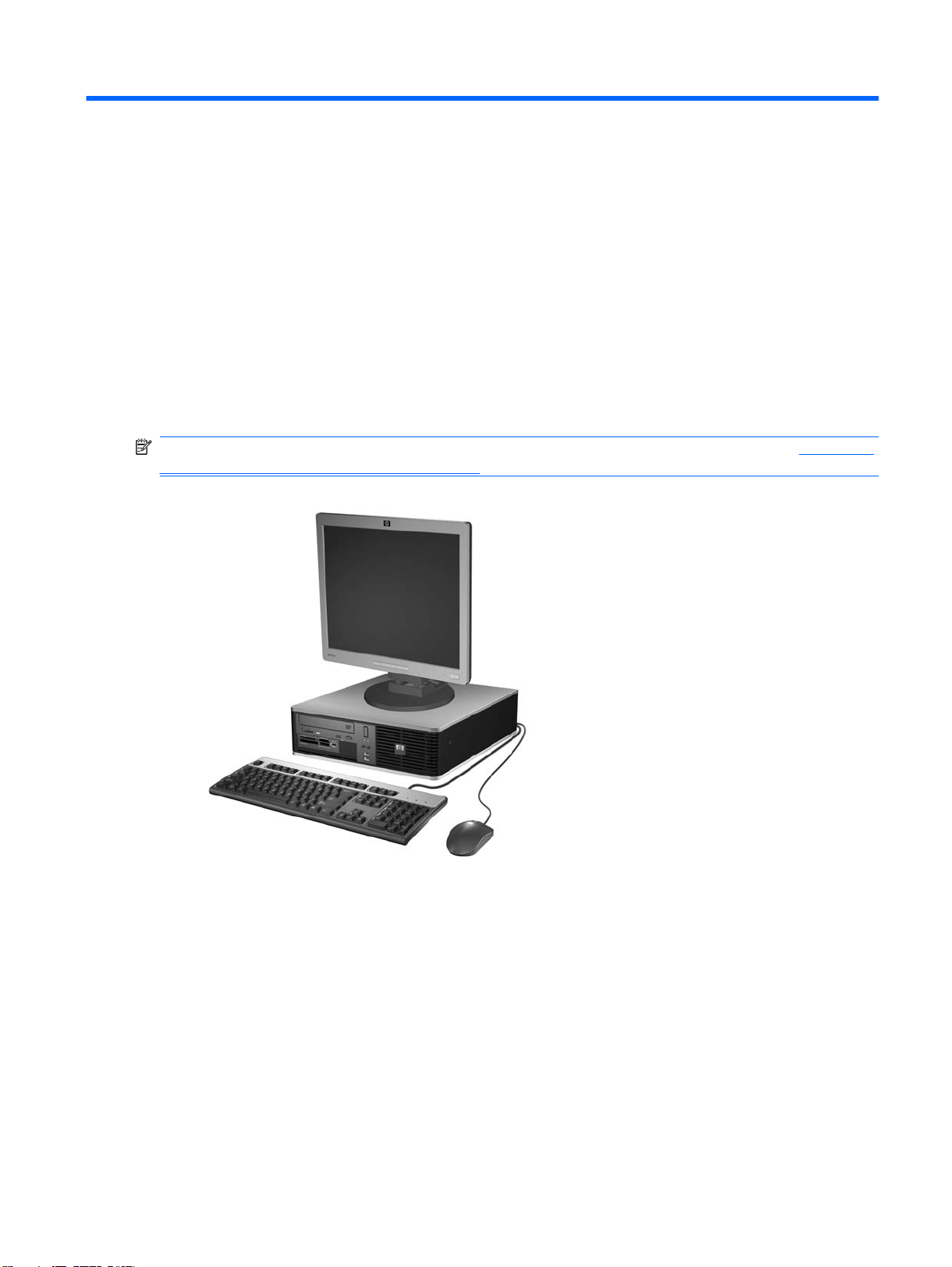
1
产品功能
标准配置功能部件
HP Compaq 薄型卧式纤小机的功能部件因机型而异。要得到计算机所安装硬件和软件的完整列表,请
运行诊断实用程序(仅某些计算机机型附带该程序)。有关使用实用程序的说明,请参阅
。
注: 薄型卧式纤小型计算机还可以使用立式机配置。有关详细信息,请参阅本指南中的“第 14 页的
按立式机配置形式使用薄型卧式纤小型计算机”。
图 1-1 薄型卧式纤小机配置
故障排除指南
ZHCN
标准配置功能部件
1
Page 8

前面板组件
驱动器配置可能因机型而异。
图 1-2 前面板组件
表 1-1 前面板组件
1 5.25 英寸光驱
2
光驱活动指示灯
1
6 开机指示灯
7
3.5 英寸介质卡阅读器(可选)
2
3
光驱弹出按钮
4
硬盘驱动器活动指示灯
5
双重状态电源按钮
注: 接通电源时,开机指示灯一般呈绿色。如果指示灯呈红色闪烁,则计算机出现了问题,它会显示一个诊断代
码。请参阅
1
有些机型配置装有遮盖此托架的挡板。
2
某些计算机机型配置了安装在外接 3.5 英寸驱动器托架中的软盘驱动器。其它机型配有遮盖此托架的挡板。
故障排除指南
来查看相应问题的解释。
8
麦克风连接器
9
USB(通用串行总线)端口
10
耳机连接器
2
第 1 章 产品功能
ZHCN
Page 9
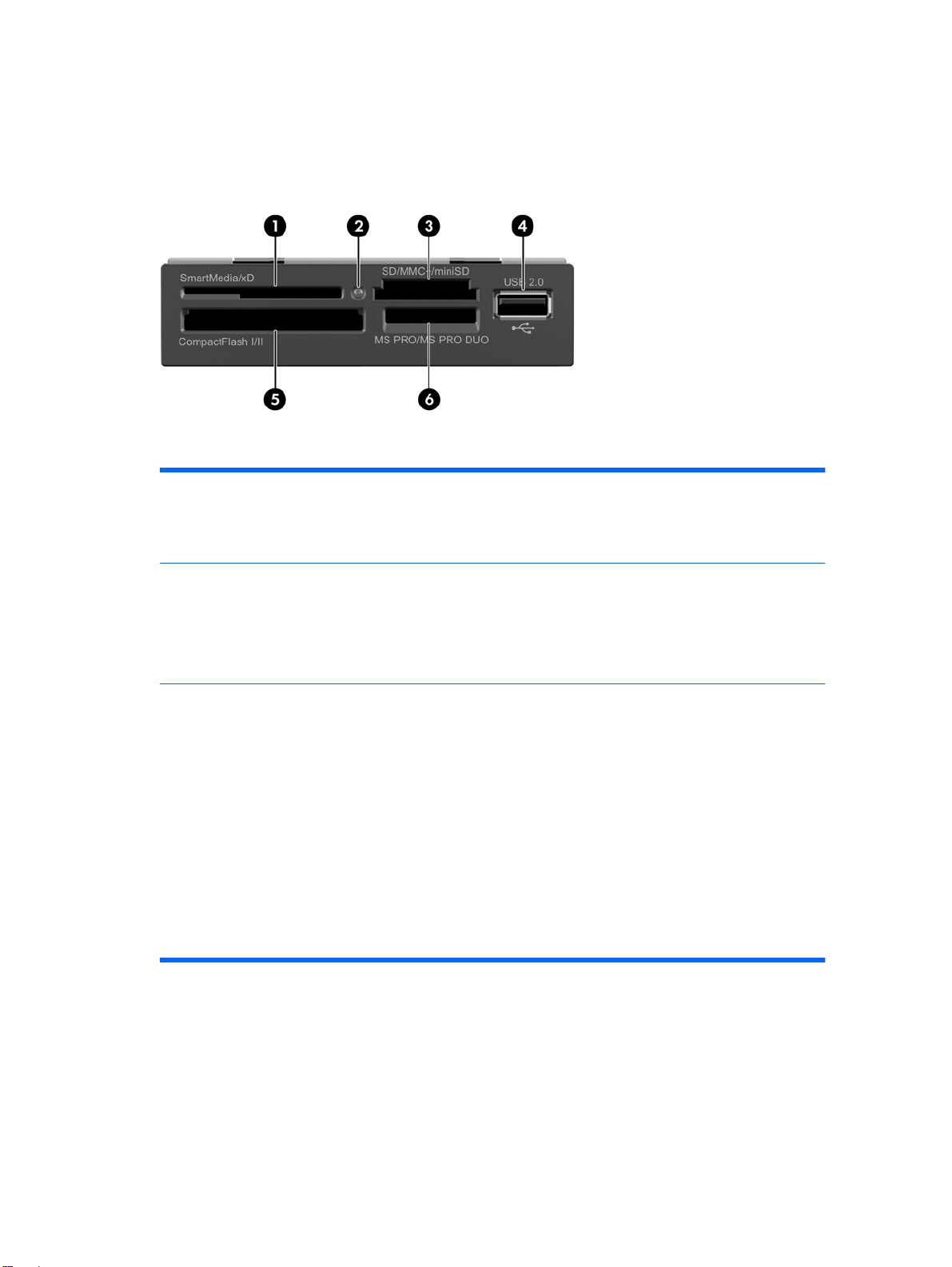
介质卡阅读器组件
介质卡阅读器是仅在某些机型上提供的可选设备。请参阅以下图解和表格来识别介质卡阅读器组件。
图 1-3 介质卡阅读器组件
表 1-2 介质卡阅读器组件
1 SM/xD
3.3 伏 SM 卡
●
xD 卡
●
2
介质卡阅读器活动指示灯
3 SD/MMC+/miniSD
SD 卡
●
MSD 卡
●
MMC 卡
●
小型 MMC 卡 (RS MMC)
●
MMC 4.0 卡 (Mobile Plus)
●
小型 MMC 4.0 卡 (MMC Mobile)
●
MMC Micro(需要适配器)
●
MicroSD (T-Flash)(需要适配器)
●
4
USB(通用串行总线)端口
5
CF I/II 型
I 型 CF 卡
●
II 型 CF 卡
●
MicroDrive
●
6 MS PRO/MS PRO DUO
记忆棒 (MS)
●
MagicGate 记忆棒 (MG)
●
MagicGate Memory Duo 记忆棒
●
Memory Stick Select 记忆棒
●
Memory Stick Duo 记忆棒 (MS Duo)
●
Memory Stick PRO 记忆棒 (MS PRO)
●
Memory Stick PRO Duo 记忆棒 (MS PRO Duo)
●
ZHCN
介质卡阅读器组件
3
Page 10
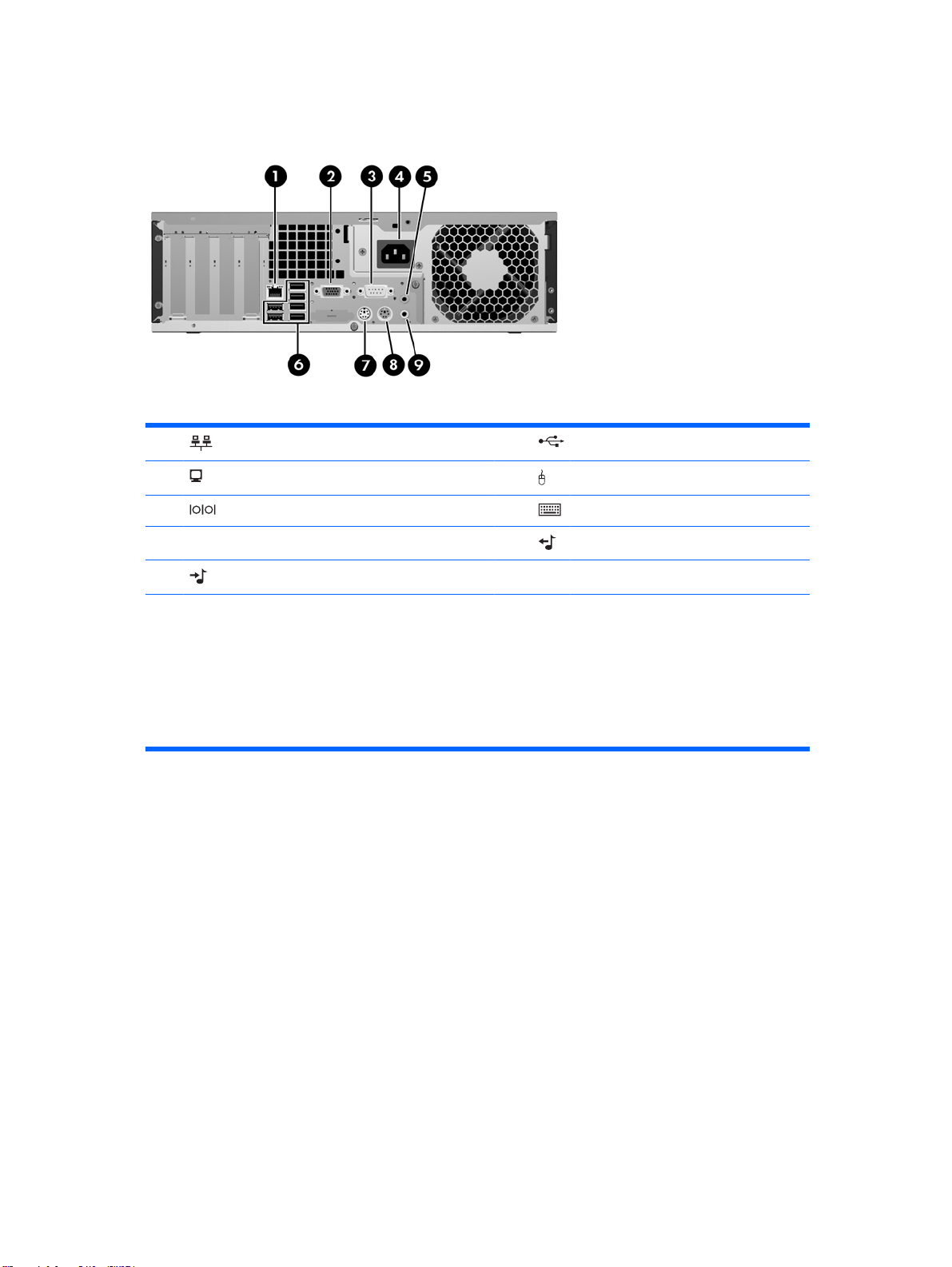
背面板组件
图 1-4 背面板组件
表 1-3 背面板组件
1
2
3
4
5
注: 连接器的排列方式和数量可能因机型而异。
可在音频驱动器的控制面板中将线路输入音频连接器调整作为麦克风连接器。
如果计算机中安装了 PCI Express x16 图形卡,将禁用主板上的显示器连接器。
如果安装了 PCI 或 PCI Express x1 图形卡,则可以同时使用该图形卡上的连接器和主板上的连接器。要同时使用两
个连接器,可能需要在计算机设置实用程序中更改某些设置。有关设置引导 VGA 控制器的信息,请参阅
(F10)
RJ-45 网络连接器
VGA 显示器连接器
串行连接器
电源线连接器
线路输入音频连接器(蓝色)
实用程序指南
。
6
7
8
9
通用串行总线 (USB)
PS/2 鼠标连接器(绿)
PS/2 键盘连接器(紫)
有源音频设备线路输出连接器(绿色)
计算机设置
4
第 1 章 产品功能
ZHCN
Page 11
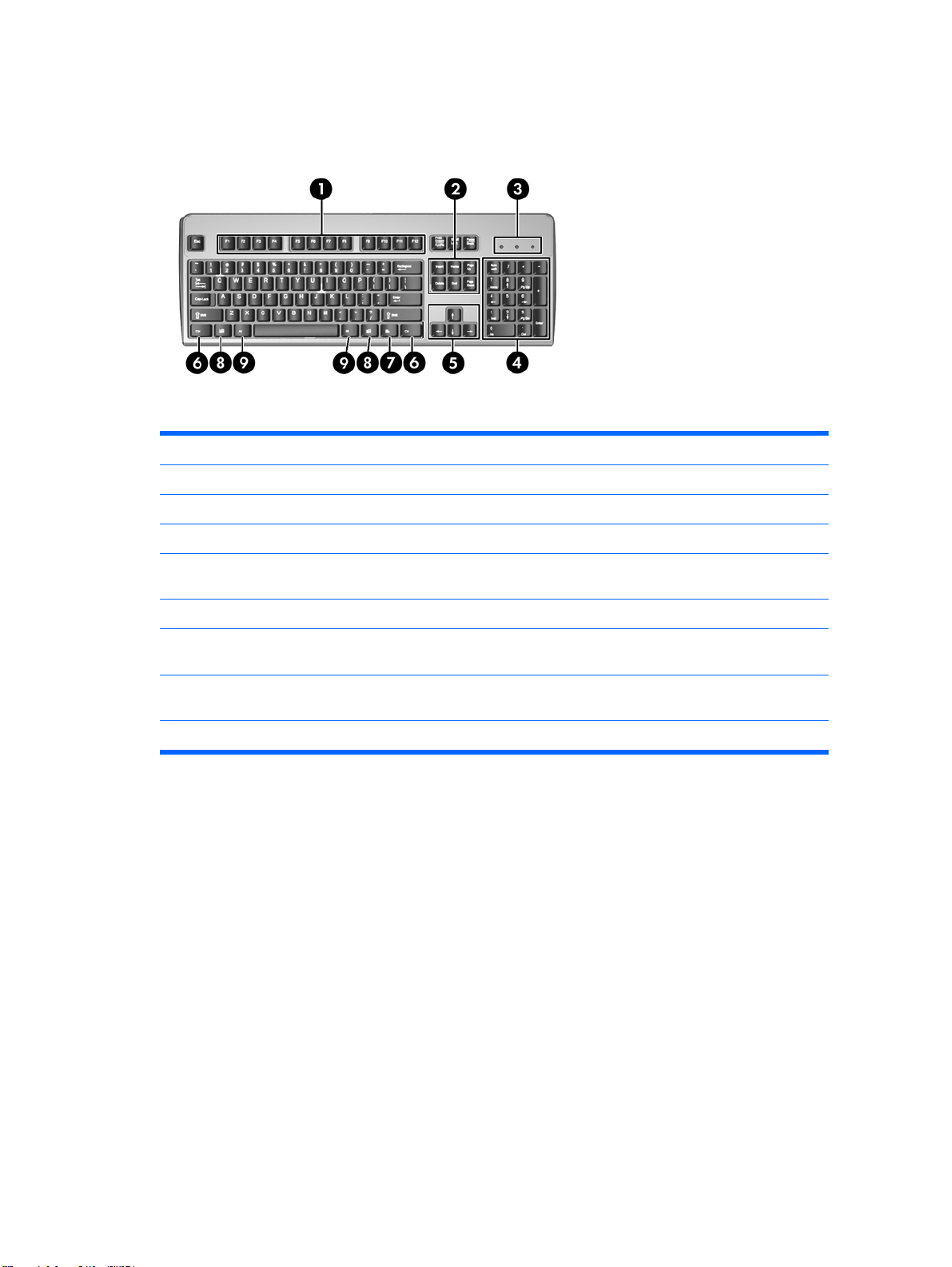
键盘
图 1-5 键盘组件
表 1-4 键盘组件
1
功能键 根据使用的软件应用程序执行特殊的功能。
2
编辑键 包括以下键:Insert、Home、Page Up、Delete、End 和 Page Down 键。
3
状态指示灯 指示计算机和键盘设置的状态(Num Lock、Caps Lock 和 Scroll Lock 键)。
4
数字键 类似于计算器小键盘。
5
箭头键 用于浏览文档或网站。使用键盘上的这些键可以上下或左右移动,而不必使用鼠
标。
6
Ctrl 键 与其它键结合使用,它们的作用取决于您使用的应用程序软件。
7
应用程序键
8 Windows 徽标键
9
Alt 键 与其它键结合使用,它们的作用取决于您使用的应用程序软件。
1
这些按键仅在某些国家/地区可用。
1
1
(类似于鼠标右键)用于在 Microsoft Office 应用程序中打开弹出式菜单。也可以在
其它软件应用程序中执行其它功能。
用于打开 Microsoft Windows 中的 Start(开始)菜单。与其它键结合使用可以执行
其它功能。
ZHCN
键盘
5
Page 12
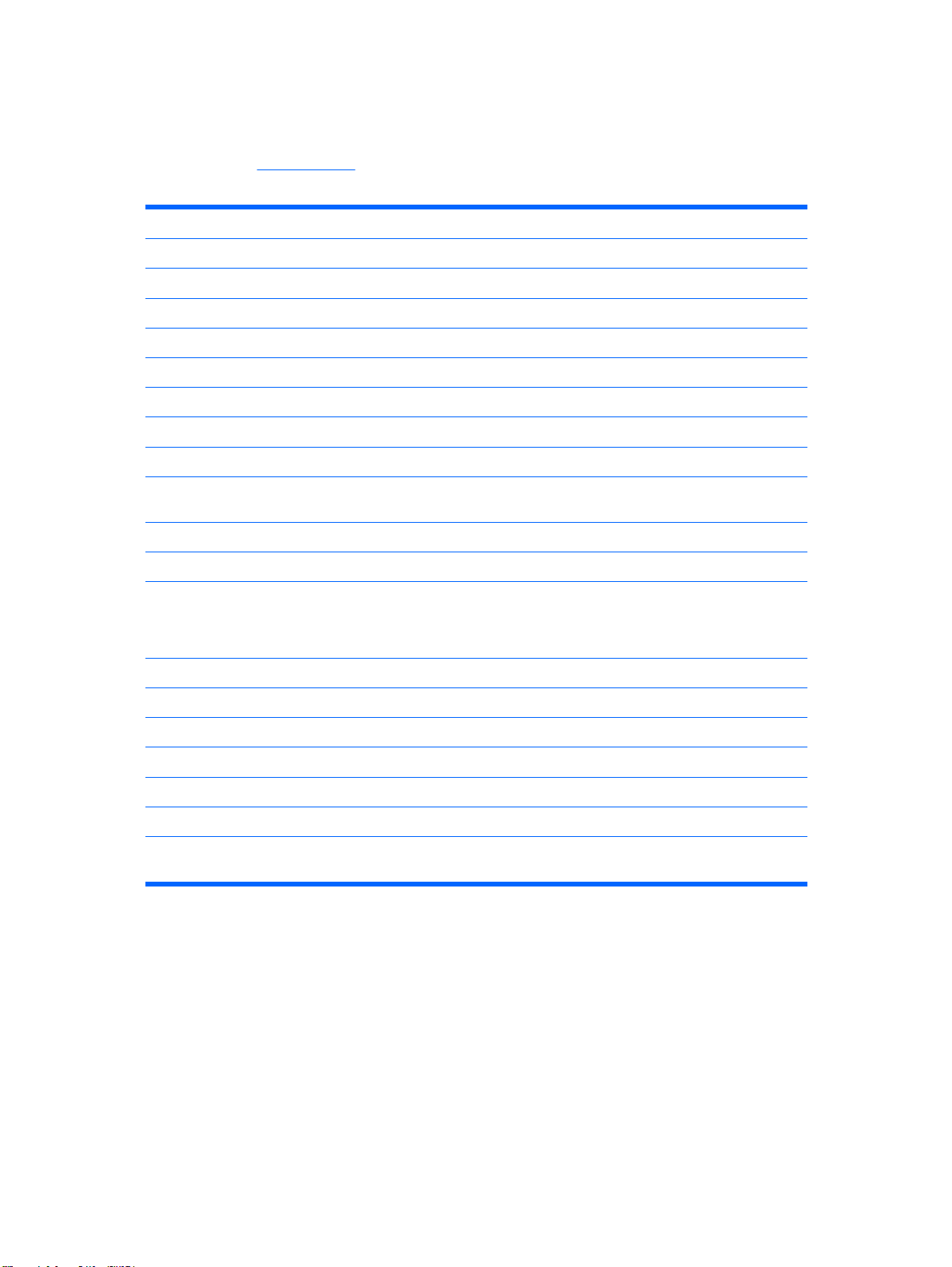
使用 Windows 徽标键
将 Windows 徽标键与其它键结合使用,可以执行 Windows 操作系统的某些功能。要识别 Windows 徽
标键,请参阅“
表 1-5 Windows 徽标键的功能
在 Microsoft Windows XP 和 Microsoft Windows Vista 中,以下 Windows 徽标键功能均可用。
第 5 页的键盘”。
Windows 徽标键
Windows 徽标键 + d 键 显示桌面
Windows 徽标键 + m 键 将所有打开的应用程序最小化
Shift 键 + Windows 徽标键 + m 键 撤消将所有打开的应用程序最小化的操作
Windows 徽标键 + e 键 启动 My Computer(我的电脑)
Windows 徽标键 + f 键 启动 Find Document(查找文档)
Windows 徽标键 + Ctrl 键 + f 键 启动 Find Computer(查找计算机)
Windows 徽标键 + F1 键 启动 Windows 帮助
Windows 徽标键 + l 键 如果已连接至网络域,则可以锁定计算机;如果未连接至网络域,
Windows 徽标键 + r 键 启动 Run(运行)对话框
Windows 徽标键 + u 键 启动 Utility Manager(实用程序管理器)
Windows 徽标键 + Tab 键 依次选择任务栏按钮 (Windows XP)
除了上述 Windows 徽标键的功能,在 Microsoft Windows Vista 中还可以使用下列功能。
Ctrl + Windows 徽标键 + Tab 键
显示或隐藏 Start(开始)菜单
则可以切换用户
使用 Windows Flip 3-D 依次选择任务栏上的程序 (Windows
Vista)
通过 Windows Flip 3-D 使用箭头键依次选择任务栏上的程序
Windows 徽标键 + 空格键 将所有小工具显示在前面,并选择 Windows 边栏
Windows 徽标键 + g 键 依次选择边栏小工具
Windows 徽标键 + u 键 启动 Ease of Access Center(轻松访问中心)
Windows 徽标键 + x 键 启动 Windows Mobility Center(Windows 移动中心)
Windows 徽标键 + 任何数字键 启动位于数字对应位置上的快速启动快捷键(例如 Windows 徽标
键 + 1 将启动 Quick Launch(快速启动)菜单中的第一个快捷键)
6
第 1 章 产品功能
ZHCN
Page 13

序列号的位置
每台计算机有一个唯一的序列号和一个产品 ID 号,它们位于以下所示的位置。向客户服务部门寻求帮
助时,应提供这些号码。
图 1-6 序列号和产品 ID 的位置
ZHCN
序列号的位置
7
Page 14
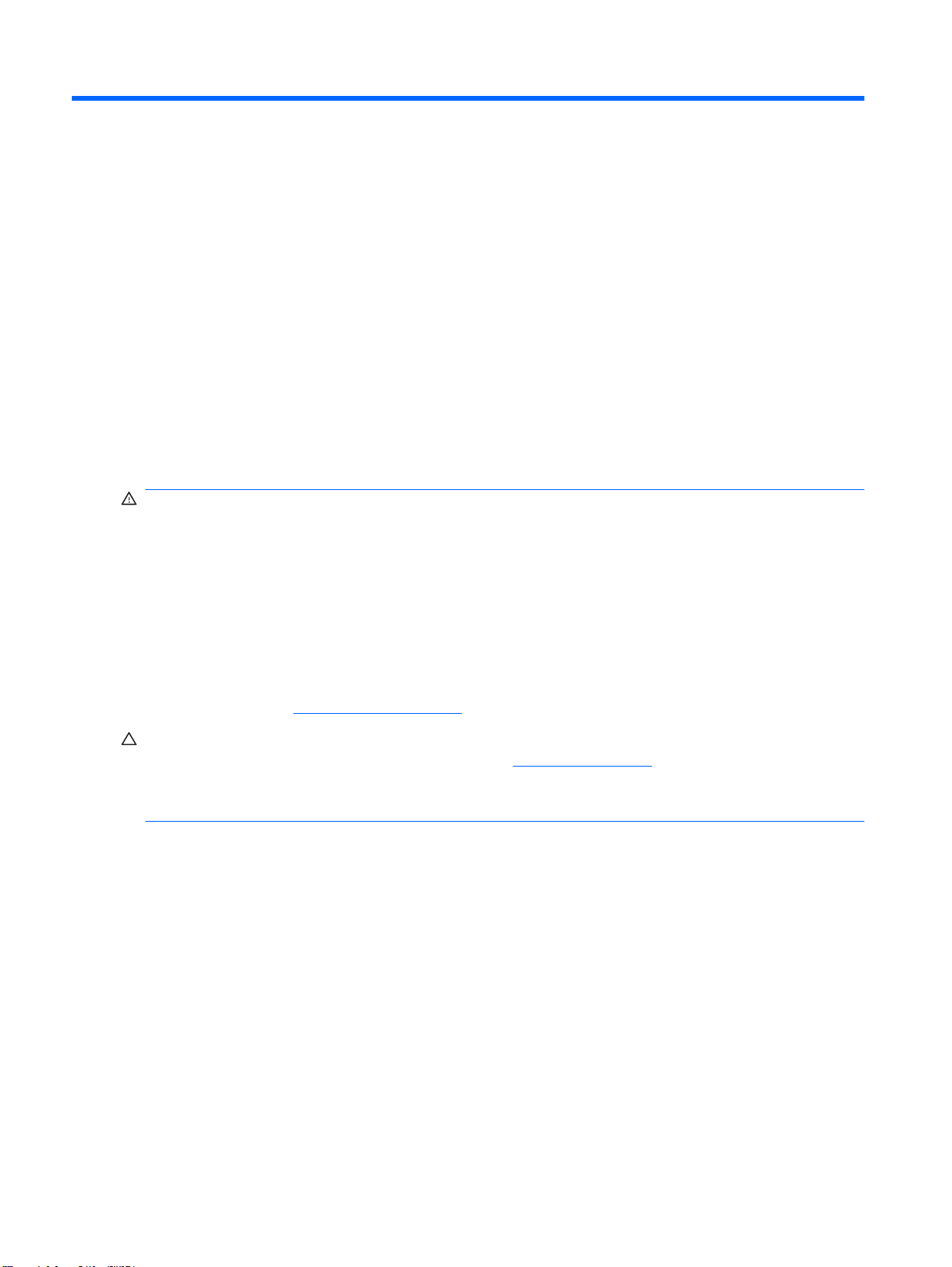
2
硬件升级
维修特性
本计算机具有便于进行升级和维护的特性。本章中介绍的大多数安装步骤都不需要使用任何工具。
警告和注意
在进行升级之前,请务必认真阅读本指南中所有相应的说明、注意和警告。
警告! 为减少电击、灼热表面或火灾造成人身伤害的危险,请执行以下操作:
从墙上电源插座中拔出电源线插头,并等到系统内部组件冷却后再去触摸。
请勿将电信或电话连接器插入网络接口控制器 (NIC) 插口。
务必使用电源线的接地插头。接地插头具有重要的安全保护功能。
请将电源线插头插入随手可及的接地电源插座中。
为减少严重伤害的危险,请阅读
息、使用时的正确姿势以及应注意的卫生保健与工作习惯。它还提供了有关电气和机械方面的重要安全
信息。该指南可以从
注意: 静电可能会损坏计算机或可选设备的电子组件。在开始以下步骤之前,请确保先触摸接地的金
属物体以释放静电。有关详细信息,请参阅附录 D“
在计算机接通交流电源后,主板始终带电。打开计算机外壳之前,必须先断开电源线插头与电源的连
接,以防止对内部组件造成损坏。
http://www.hp.com/ergo 网站上获取。
安全与舒适操作指南
。该指南向计算机用户介绍工作站的正确安装信
第 55 页的静电释放”。
8
第 2 章 硬件升级
ZHCN
Page 15

卸下计算机检修面板
1.
卸下/解除防止打开计算机机盖的所有安全保护装置。
2.
从计算机中取出所有可移动介质,比如软盘或光盘。
3.
通过操作系统正常关闭计算机,然后关闭所有外接设备。
4.
从电源插座中拔出电源线插头,并断开所有外接设备。
注意: 无论是否处于开机状态,只要将系统连接到有电的交流电源插座,主板始终会带有电压。
必须断开电源线才能避免对计算机的内部组件造成损坏。
5.
如果计算机放在底座上,请将计算机从底座上卸下。
6.
按下计算机左侧和右侧的按钮 (1),然后向后滑动检修面板直到滑不动为止,接着向上提起检修面
板,使其脱离机箱 (2)。
图 2-1 卸下检修面板
ZHCN
卸下计算机检修面板
9
Page 16
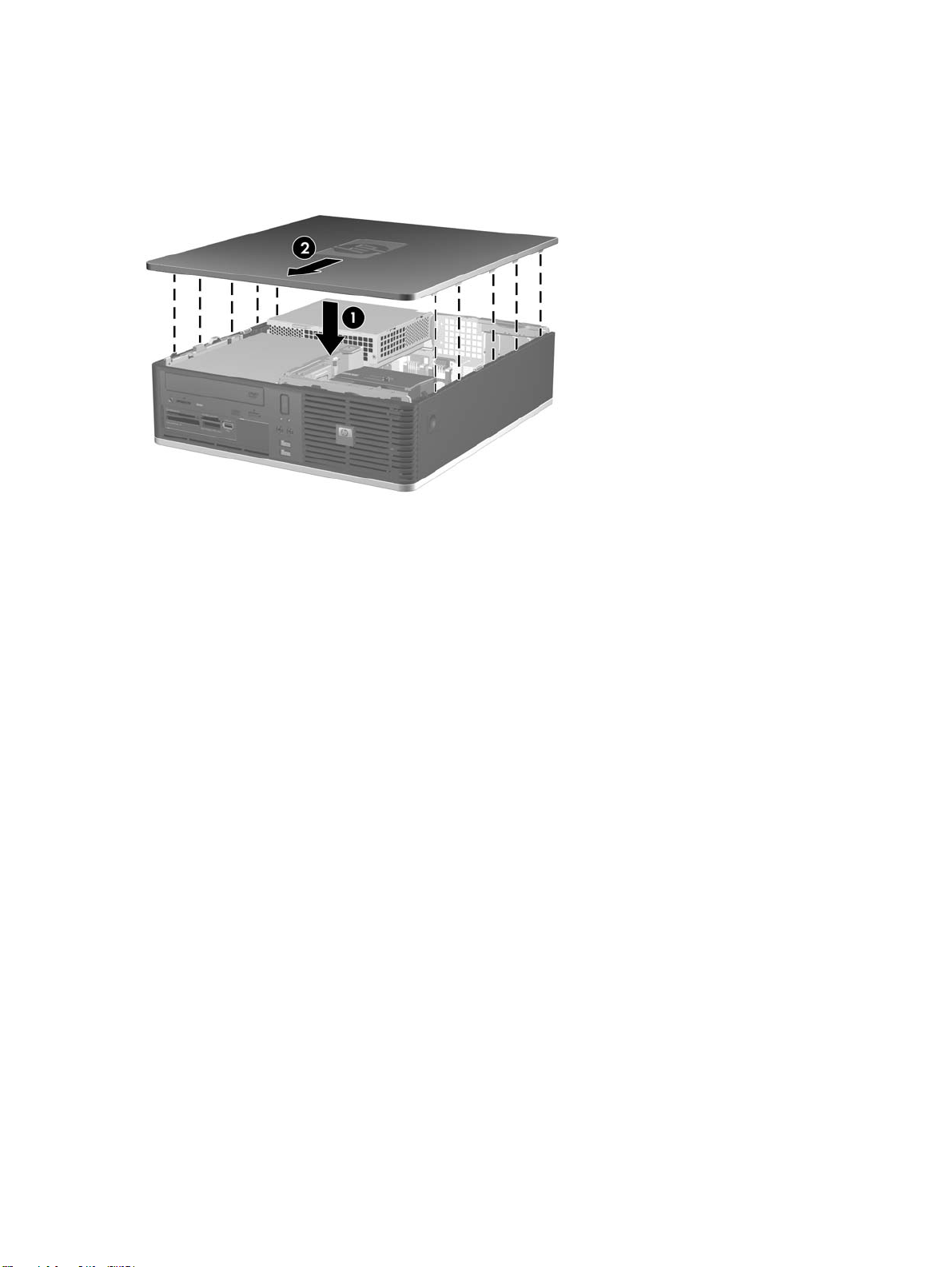
重新装上计算机检修面板
将面板上的卡舌对准机箱上的插槽 (1),然后将检修面板完全滑入机箱,直到其锁定到位 (2)。
图 2-2 重新装上检修面板
10
第 2 章 硬件升级
ZHCN
Page 17
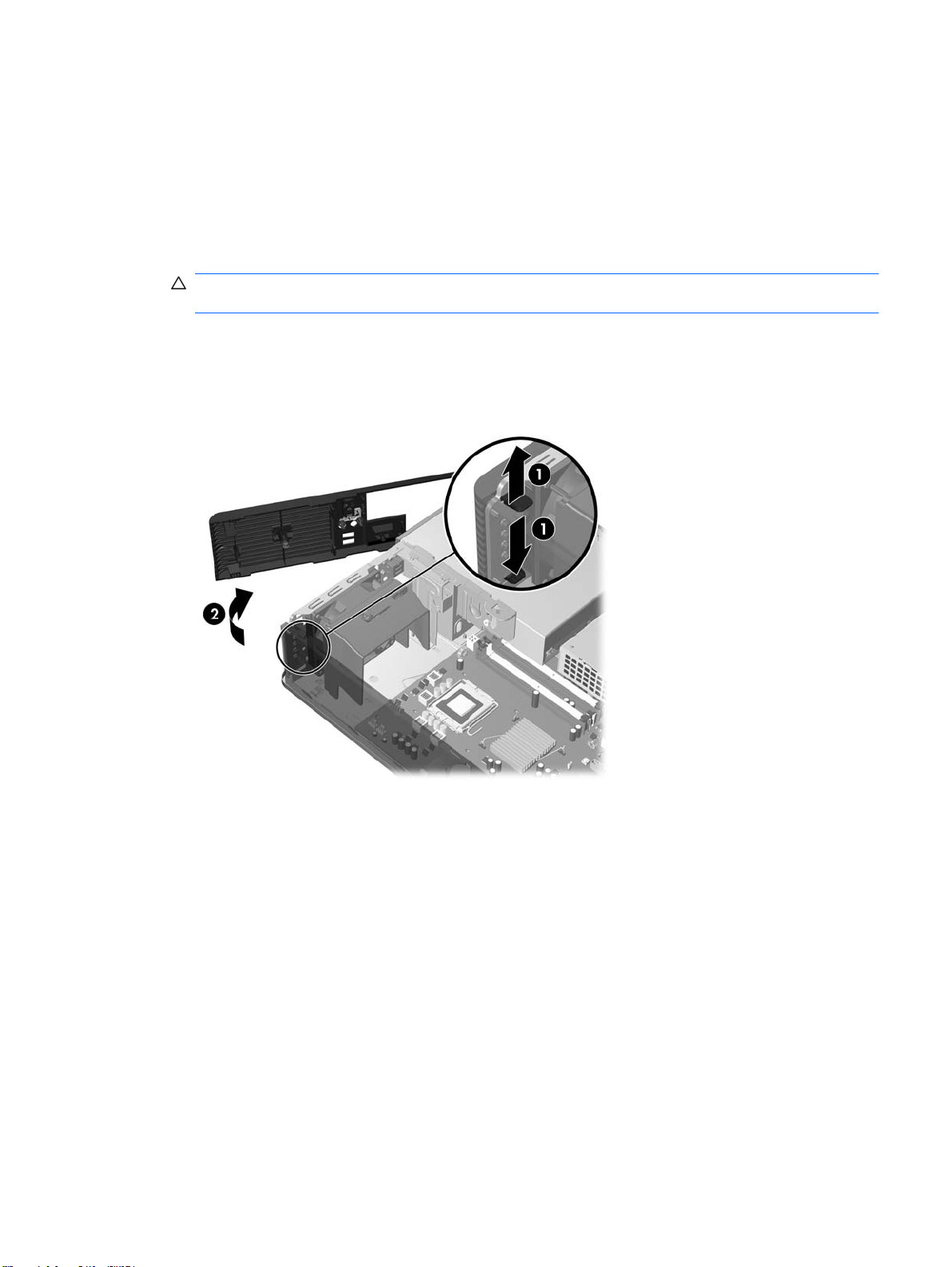
卸下前面板
1.
卸下/解除防止打开计算机机盖的所有安全保护装置。
2.
从计算机中取出所有可移动介质,比如软盘或光盘。
3.
通过操作系统正常关闭计算机,然后关闭所有外接设备。
4.
从电源插座中拔出电源线插头,并断开所有外接设备。
注意: 无论是否处于开机状态,只要将系统连接到有电的交流电源插座,主板始终会带有电压。
必须断开电源线才能避免对计算机的内部组件造成损坏。
5.
卸下检修面板。
6.
向上提起面板右上角后面的绿色锁定器,并向下推面板右下角后面的锁定器 (1),然后拉出面板右
侧以脱离机箱 (2),然后拉出面板左侧。
图 2-3 卸下前面板
ZHCN
卸下前面板
11
Page 18

卸下空闲挡板
某些机型配有遮盖 3.5 英寸和 5.25 英寸外接驱动器托架的挡板,在安装驱动器之前需要先将挡板卸下。
要卸下空闲挡板,请执行以下操作:
1.
卸下前面板。
2.
要卸下 3.5 英寸空闲挡板,请向挡板右外沿按将空闲挡板卡入到位的两个固定卡舌 (1),然后将空
闲挡板向右侧滑动,以将其卸下 (2)。
图 2-4 卸下 3.5 英寸空闲挡板
3.
要卸下 5.25 英寸空闲挡板,请向面板左外沿按将空闲挡板卡入到位的两个固定卡舌 (1),然后将空
闲挡板向内侧拉,以将其卸下 (2)。
图 2-5 卸下 5.25 英寸空闲挡板
4.
重新装上前面板。
12
第 2 章 硬件升级
ZHCN
Page 19

重新装上前面板
将挡板左侧的两个挂钩插入机箱上的矩形孔中 (1),然后将挡板右侧转动到机箱上 (2),并卡入到位。
图 2-6 重新装上前面板
ZHCN
重新装上前面板
13
Page 20

按立式机配置形式使用薄型卧式纤小型计算机
薄型卧式纤小型计算机可以使用立式机配置。无论台式机配置还是立式机配置,前面板上的 HP 徽标铭
牌都是可以调整的。
1.
卸下/解除防止打开计算机机盖的所有安全保护装置。
2.
从计算机中取出所有可移动介质,比如软盘或光盘。
3.
通过操作系统正常关闭计算机,然后关闭所有外接设备。
4.
从电源插座中拔出电源线插头,并断开所有外接设备。
注意: 无论是否处于开机状态,只要将系统连接到有电的交流电源插座,主板始终会带有电压。
必须断开电源线才能避免对计算机的内部组件造成损坏。
5.
卸下检修面板。
6.
卸下前面板。
7.
同时从两侧挤压徽标铭牌后部的固定钉 (1),然后朝着面板前部向内推固定钉 (2)。
8.
旋转铭牌 90 度 (3),然后向后拉动固定钉以将徽标铭牌锁定到位。
图 2-7 旋转 HP 徽标铭牌
9.
10.
14
第 2 章 硬件升级
重新装上前面板。
重新装上检修面板。
ZHCN
Page 21

11.
调整计算机的方向,使其右侧朝下。
图 2-8 从台式机改为立式机配置
注: 为了使计算机在立式机配置下保持稳定,HP 建议您使用立式底座选件。
12.
重新连接电源线和所有外接设备,然后打开计算机。
13.
锁定所有在拆卸检修面板时解除的安全保护装置。
注: 请确保在计算机周围至少留出 10.2 厘米(4 英寸)的空间,并且没有障碍物。
ZHCN
按立式机配置形式使用薄型卧式纤小型计算机
15
Page 22

安装附加内存
随计算机提供的内存是双倍数据速率 2 同步动态随机存取内存 (DDR2-SDRAM) 双列直插式内存模块
(DIMM)。
DIMM
主板上的内存插槽最多可以插入四个符合行业标准的 DIMM。这些内存插槽中至少已预装了一个 DIMM。
要获得最大的内存支持,最多可在主板上安装配置为高性能双通道模式的 8GB 内存。
DDR2-SDRAM DIMM
为了使系统正常运行,DDR2-SDRAM DIMM 必须为:
行业标准的 240 针
●
无缓冲区且符合 PC2-5300 667 MHz 或 PC2-6400 800 MHz 标准
●
1.8 伏 DDR2-SDRAM DIMM
●
DDR2-SDRAM DIMM 还必须:
支持 CAS 等待时间 5(符合 DDR2 667 Mhz 标准)(5-5-5 计时)、CAS 等待时间 5(符合
●
DDR2 800 Mhz 标准)(5-5-5 计时)和 CAS 等待时间 6(符合 DDR2 800 Mhz 标准)(6-6-6 计
时)
包含 JEDEC SPD 法定信息
●
此外,计算机应支持:
512Mbit 和 1Gbit 非 ECC 内存技术
●
单面或双面 DIMM
●
由 x8 和 x16 DDR 部件构成的 DIMM;不支持由 x4 SDRAM 构成的 DIMM
●
注: 如果安装了不支持的 DIMM,系统将不能正常运行。
16
第 2 章 硬件升级
ZHCN
Page 23

在 DIMM 插槽中安装内存
主板上有四个 DIMM 插槽,每个通道两个插槽。这四个插槽分别标记为 XMM1、XMM2、XMM3 和
XMM4。插槽 XMM1 和 XMM2 在内存通道 A 中运行;插槽 XMM3 和 XMM4 在内存通道 B 中运行。
图 2-9 DIMM 插槽的位置
表 2-1 DIMM 插槽的位置
编号 说明 插槽颜色
1
2
3
4
注: DIMM 必须占据 XMM1 插槽。
DIMM 插槽 XMM1,通道 A(首先安装) 黑色
DIMM 插槽 XMM2,通道 A 白色
DIMM 插槽 XMM3,通道 B(第二个安装)黑色
DIMM 插槽 XMM4,通道 B 白色
根据 DIMM 的安装方式,系统将自动按单通道模式、双通道模式或柔性模式运行。
如果仅在一个通道中的 DIMM 插槽中进行安装,则系统将在单通道模式下运行。
●
如果通道 A 中的 DIMM 的内存总容量与通道 B 中的 DIMM 的内存总容量相等,则系统将在性能更
●
高的双通道模式下运行。不过,两个通道的技术和设备宽度可能不同。例如,如果通道 A 安装了两
个 512MB DIMM,通道 B 安装了一个 1GB DIMM,则系统将在双通道模式下运行。
如果通道 A 中的 DIMM 的内存总容量与通道 B 中的 DIMM 的内存总容量不相等,则系统将在柔性
●
模式下运行。在柔性模式下,安装了少量内存的通道表明内存总量分配给双通道,而其余数量的内
存分配给单通道。为获得最佳速度,应当对通道进行平衡,以便最大数量的内存在两个通道之间分
配。如果某个通道拥有的内存比另一个通道多,则将较大的内存容量分配给通道 A。例如,如果您
将一个 1GB DIMM 和三个 512MB DIMM 安装在插槽中,则通道 A 应当安装 1GB DIMM 和
512MB DIMM,通道 B 应当安装两个 512MB DIMM。利用这种配置,2GB 内存以双通道模式运
行,512MB 内存以单通道模式运行。
ZHCN
在任何模式下,最大运行速率均取决于系统中速率最低的 DIMM。
●
安装附加内存
17
Page 24

安装 DIMM
注意: 在添加或卸下内存模块之前必须断开电源线,并等待大约 30 秒以使电量耗尽。无论是否处于
开机状态,只要将计算机连接到有电的交流电源插座,内存模块始终会带电。在带电情况下添加或卸下
内存模块可能会对内存模块或主板造成不可修复的损坏。如果主板上的指示灯仍闪亮,则表明主板还带
电。
内存模块插槽具有镀金接点。在升级内存时,请务必使用具有镀金接点的内存模块,以防止因不相容的
金属相互接触而造成的腐蚀和(或)氧化。
静电会损坏计算机或可选插卡的电子组件。在开始以下步骤之前,请确保先触摸接地的金属物体以释放
静电。有关详细信息,请参阅附录 D“
取放内存模块时,请小心不要触及任何触点。否则,可能会损坏模块。
1.
2.
3.
4.
第 55 页的静电释放”。
卸下/解除防止打开计算机机盖的所有安全保护装置。
从计算机中取出所有可移动介质,比如软盘或光盘。
通过操作系统正常关闭计算机,然后关闭所有外接设备。
从电源插座中拔出电源线插头,并断开所有外接设备。
注意: 在添加或卸下内存模块之前必须断开电源线,并等待大约 30 秒以使电量耗尽。无论是否
处于开机状态,只要将计算机连接到有电的交流电源插座,内存模块始终会带电。在带电情况下添
加或卸下内存模块可能会对内存模块或主板造成不可修复的损坏。如果主板上的指示灯仍闪亮,则
表明主板还带电。
5.
如果计算机放在底座上,请将计算机从底座上卸下。
6.
卸下检修面板。
7.
向上旋转外接驱动器托架护盖和电源,以接触到主板上的内存模块插槽。
警告! 为了减少由灼热表面造成人身伤害的危险,请在内部系统组件散热后再去触摸。
18
第 2 章 硬件升级
ZHCN
Page 25

8.
打开内存模块插槽的两个锁定器 (1),然后将内存模块插入插槽 (2)。
图 2-10 安装 DIMM
注: 内存模块只能以一种方式安装。将模块上的凹槽与内存插槽上的卡舌对准。
DIMM 必须占据黑色 XMM1 插槽。
为了获得最佳性能,在插槽中进行安装时要使在通道 A 和通道 B 之间分配的内存容量尽可能相
等。有关详细信息,请参阅“
9.
将模块向下推入插槽,确保模块完全插入并正确就位。确保锁定器处于闭合位置 (3)。
10.
重复第 8 步和第 9 步的操作,安装其它模块。
11.
重新装上检修面板。
12.
如果计算机原来放在底座上,请重新装上底座。
13.
重新连接计算机电源线,然后打开计算机。
14.
锁定所有在拆卸检修面板时解除的安全保护装置。
第 17 页的在 DIMM 插槽中安装内存”。
下次启动计算机时,计算机应自动识别附加的内存。
ZHCN
安装附加内存
19
Page 26

卸下或安装扩展卡
计算机配有一个标准低型 PCI 扩展插槽,可容纳最长为 17.46 厘米(6.875 英寸)的扩展卡。计算机还
配有两个 PCI Express x1 扩展槽和一个 PCI Express x16 扩展槽。
注: PCI 和 PCI Express 插槽仅支持低型插卡。
图 2-11 扩展槽位置
表 2-2 扩展槽位置
编号 说明
1
2
3
4
PCI Express x16 扩展槽
PCI 扩展槽
PCI Express x1 扩展槽
PCI Express x1 扩展槽
注: 您可以在 PCI Express x16 扩展槽中安装 PCI Express x1、x4、x8 或 x16 扩展卡。
要安装扩展卡,请执行以下操作:
1.
卸下/解除防止打开计算机机盖的所有安全保护装置。
2.
从计算机中取出所有可移动介质,比如软盘或光盘。
3.
通过操作系统正常关闭计算机,然后关闭所有外接设备。
4.
从电源插座中拔出电源线插头,并断开所有外接设备。
注意: 无论是否处于开机状态,只要将系统连接到有电的交流电源插座,主板始终会带有电压。
必须断开电源线才能避免对计算机的内部组件造成损坏。
5.
20
第 2 章 硬件升级
如果计算机放在底座上,请将计算机从底座上卸下。
ZHCN
Page 27

6.
卸下检修面板。
7.
找到主板上适当的空闲扩展槽和计算机机箱背面相应的扩展槽。
8.
将用于固定 PCI 插槽挡片的插槽挡片固定锁定器上的绿色卡舌提起并将锁定器转动到打开位置,以
松开插槽挡片固定锁定器。
图 2-12 打开扩展槽固定器
9. 安装扩展卡之前,请先卸下扩展槽挡片或现有的扩展卡。
注: 在卸下已安装的扩展卡之前,请先断开与扩展卡连接的所有电缆。
a.
如果要在空闲插槽中安装扩展卡,请卸下机箱背面相应的扩展槽挡片。垂直向上拉扩展槽挡
片,然后将其从机箱内部拉出。
图 2-13 卸下扩展槽挡片
ZHCN
卸下或安装扩展卡
21
Page 28

b.
如果要卸下标准 PCI 卡,请抓住 PCI 卡的两端,然后小心地前后晃动,直到将连接器从插槽
中拉出。将扩展卡垂直向上从插槽中拉出 (1),然后将其从机箱内拉出 (2),将其从机箱框架中
卸下。确保不要让扩展卡刮蹭到其它组件。
图 2-14 卸下标准 PCI 扩展卡
c.
如果要卸下 PCI Express x16 卡,请将扩展槽后面的固定臂从插卡上拉出,然后小心地前后晃
动插卡,直到连接器脱离插槽。将扩展卡垂直向上从插槽中拉出,然后从机箱内向外拉,以将
其从机箱框架中卸下。确保不要让扩展卡刮到其它组件。
图 2-15 卸下 PCI Express x16 扩展卡
10.
11.
22
第 2 章 硬件升级
将卸下的插卡保存在防静电包装中。
如果不打算安装新的扩展卡,请安装扩展槽挡片以盖住空闲插槽。
ZHCN
Page 29

注意: 卸下扩展卡后,必须安装新的扩展卡或扩展槽挡片,以确保内部组件在运行期间正常冷
却。
12.
要安装新的扩展卡,请抓住扩展卡,使其位于主板扩展槽上方,然后将扩展卡向机箱背面的方向移
动 (1),使扩展卡上的支架与机箱背面的空闲插槽对准。将扩展卡垂直向下插入主板上的扩展槽
(2)。
图 2-16 安装扩展卡
注: 安装扩展卡时,请用力按压扩展卡,以使整个连接器在扩展卡插槽中正确就位。
13.
将插槽挡片固定锁定器转回到位,以固定扩展卡。
图 2-17 关闭扩展槽固定器
14.
如果需要,将外部电缆连接到已安装的卡上。如果需要,将内部电缆连接到主板上。
ZHCN
15.
重新装上检修面板。
卸下或安装扩展卡
23
Page 30

16.
如果计算机原来放在底座上,请重新装上底座。
17.
重新连接计算机电源线,然后打开计算机。
18.
锁定所有在拆卸检修面板时解除的安全保护装置。
19.
如果需要,请重新配置计算机。有关使用计算机设置实用程序的说明,请参阅
用程序指南
驱动器的位置
图 2-18 驱动器的位置
表 2-3 驱动器的位置
1
3.5 英寸内置硬盘驱动器托架
2
用于安装可选驱动器的 3.5 英寸外接驱动器托架(所示为介质卡阅读器)
。
计算机设置
(F10)
实
3
用于安装可选驱动器的 5.25 英寸外接驱动器托架(所示为光驱)
注: 3.5 英寸外接驱动器托架还可以配置用空闲挡板遮盖的内置辅助硬盘驱动器。
要查看计算机中安装的存储设备的类型、大小和容量,请运行计算机设置实用程序。有关详细信息,请
计算机设置
参阅
(F10)
实用程序指南
。
24
第 2 章 硬件升级
ZHCN
Page 31

安装和卸下驱动器
安装附加驱动器时,请遵循以下准则:
主串行 ATA (SATA) 硬盘驱动器必须连接到主板上标有 SATA0 的深蓝色主 SATA 控制器。
●
将一个 SATA 光驱连接到主板上标有 SATA1 的白色 SATA 连接器。
●
按以下顺序将其它 SATA 硬盘驱动器连接到主板中的下一个可用(空置的)SATA 连接器:
●
SATA0、SATA1、SATA5、SATA4。
始终在浅蓝色 SATA4 和橙色 SATA5 连接器之前安装深蓝色 SATA0 和白色 SATA1 连接器。
●
将软盘驱动器连接到标有 FLOPPY 的连接器。
●
将介质卡阅读器连接到标有 MEDIA 的 USB 连接器。
●
系统不支持并行 ATA (PATA) 光驱或 PATA 硬盘驱动器。
●
必须安装导向螺钉以确保驱动器在驱动器框架中正确排列并锁定到位。HP 为外接驱动器托架提供
●
了额外的导向螺钉(四个 6-32 标准螺钉和四个 M3 公制螺钉),这些螺钉被安装在计算机机箱的
正面、前面板下面。辅助硬盘驱动器需要使用 6-32 标准螺钉。所有其它驱动器(除了主硬盘驱动
器)都使用 M3 公制螺钉。HP 提供的公制螺钉与标准螺钉分别为黑色和银色。如果要更换主硬盘
驱动器,必须从旧硬盘驱动器上卸下四个银蓝色 6-32 绝缘安装导向螺钉,并将其安装在新硬盘驱
动器上。
图 2-19 辅助硬盘驱动器的 6-32 导向螺钉位置
ZHCN
图 2-20 额外的光驱 M3 导向螺钉位置
安装和卸下驱动器
25
Page 32

注意: 为了防止丢失所做的工作以及损坏计算机或驱动器,请注意以下事项:
如果要安装或卸下驱动器,请正常关闭操作系统,然后关闭计算机,拔下电源线插头。切勿在计算机处
于开启或等待模式时卸下驱动器。
在取放驱动器之前,请务必先释放静电。取放驱动器时,避免触及连接器。有关防止静电损坏的详细信
息,请参阅附录 D“
第 55 页的静电释放”。
驱动器应轻拿轻放,切勿跌落。
插装驱动器时,切勿用力过猛。
不要让硬盘驱动器接触到液体,也不要将其放置在温度过高或过低的环境中或具有磁场的产品(例如显
示器或扬声器)附近。
如果必须邮寄驱动器,请将驱动器放置在有泡沫衬垫的邮包或其它保护性包装箱中,并且在包装箱上
贴“易碎物品:小心轻放”标签。
26
第 2 章 硬件升级
ZHCN
Page 33

主板驱动器连接
请参阅以下图解和表格来识别主板驱动器连接器。
图 2-21 主板驱动器连接
表 2-4 主板驱动器连接
编号 主板连接器 主板标签 颜色
1 SATA0 SATA0
2 SATA1 SATA1
3 SATA4 SATA4
4 SATA5 SATA5
5
6
软盘驱动器 软盘 黑色
介质卡阅读器
MEDIA
深蓝色
白色
浅蓝色
橙色
黑色
ZHCN
安装和卸下驱动器
27
Page 34

卸下光驱
注意: 在从计算机上卸下驱动器之前,应从驱动器中取出所有可移动介质。
要卸下光驱,请执行以下操作:
1.
2.
3.
4.
5.
6.
7.
卸下/解除防止打开计算机机盖的所有安全保护装置。
从计算机中取出所有可移动介质,比如软盘或光盘。
通过操作系统正常关闭计算机,然后关闭所有外接设备。
从电源插座中拔出电源线插头,并断开所有外接设备。
注意: 无论是否处于开机状态,只要将系统连接到有电的交流电源插座,主板始终会带有电压。
必须断开电源线才能避免对计算机的内部组件造成损坏。
如果计算机放在底座上,请将计算机从底座上卸下。
卸下检修面板。
将驱动器框架转动到垂直位置。
图 2-22 向上转动驱动器框架
28
第 2 章 硬件升级
ZHCN
Page 35

8.
将电源电缆 (1) 和数据电缆 (2) 从光驱背面断开。
图 2-23 断开电源电缆和数据电缆
9. 将驱动器框架向下转动到其正常位置。
注意: 在向下转动驱动器框架时,请小心不要夹住任何电缆或电线。
图 2-24 向下转动驱动器框架
ZHCN
安装和卸下驱动器
29
Page 36

10.
按下位于驱动器左侧的绿色驱动器固定器按钮,以使驱动器脱离驱动器框架 (1)。在按下驱动器固
定器按钮时,向后滑动驱动器直到滑不动为止,然后向上抬高驱动器,将其从驱动器框架 (2) 中取
出。
图 2-25 卸下光驱
注: 要重新装上光驱,请执行与卸下操作相反的步骤。在重新装上驱动器时,将旧驱动器上的四个导
向螺钉装到新驱动器上。
在 5.25 英寸驱动器托架中安装可选驱动器
要安装可选 5.25 英寸光驱,请执行以下操作:
1.
卸下/解除防止打开计算机机盖的所有安全保护装置。
2.
从计算机中取出所有可移动介质,比如软盘或光盘。
3.
通过操作系统正常关闭计算机,然后关闭所有外接设备。
4.
从电源插座中拔出电源线插头,并断开所有外接设备。
注意: 无论是否处于开机状态,只要将系统连接到有电的交流电源插座,主板始终会带有电压。
必须断开电源线才能避免对计算机的内部组件造成损坏。
5.
如果计算机放在底座上,请将计算机从底座上卸下。
6.
卸下检修面板。
7.
如果要在用空闲挡板遮盖的托架中安装驱动器,请先拆除前面板,然后拆除空闲挡板。有关详细信
息,请参阅“
第 12 页的卸下空闲挡板”。
30
第 2 章 硬件升级
ZHCN
Page 37

8.
在驱动器两侧较低的螺孔中安装两个 M3 公制导向螺钉。HP 提供了四个额外的 M3 公制导向螺
钉,这些螺钉位于机箱正面、前面板下面。M3 公制导向螺钉是黑色的。有关额外的 M3 公制导向
螺钉位置的图解,请参阅“
第 25 页的安装和卸下驱动器”。
注意: 只能使用 5 毫米长的螺钉作为导向螺钉。如果螺钉太长,可能会损坏驱动器的内部组件。
注: 在重新装上驱动器时,将旧驱动器上的四个 M3 公制导向螺钉装到新驱动器上。
图 2-26 在光驱中安装导向螺钉
9.
将驱动器上的导向螺钉放入驱动器托架的 J 形插槽中。然后,将驱动器向计算机的正面滑动,直到
其锁定到位。
图 2-27 安装光驱
ZHCN
安装和卸下驱动器
31
Page 38

10.
将驱动器框架转动到垂直位置。
图 2-28 向上转动驱动器框架
11.
将 SATA 数据电缆连接到主板上标有 SATA1 的白色连接器。
12.
将数据电缆穿过电缆导槽。
注意: 有两个电缆导槽保护数据电缆在提起或放下不被驱动器框架夹住。一个位于驱动器框架的
底部。另一个位于驱动器框架下面的机箱框架上。确保数据电缆在连接到光驱之前穿过这些导槽。
13.
将电源电缆 (1) 和数据电缆 (2) 连接到光驱背面。
图 2-29 连接电源电缆和数据电缆
32
第 2 章 硬件升级
ZHCN
Page 39

14.
将驱动器框架向下转动到其正常位置。
注意: 在向下转动驱动器框架时,请小心不要夹住任何电缆或电线。
图 2-30 向下转动驱动器框架
15.
重新装上检修面板。
16.
如果计算机原来放在底座上,请重新装上底座。
17.
重新连接计算机电源线,然后打开计算机。
18.
锁定所有在拆卸检修面板时解除的安全保护装置。
系统将自动识别该驱动器并重新配置计算机。
卸下外接 3.5 英寸驱动器
注意: 在从计算机上卸下驱动器之前,应从驱动器中取出所有可移动介质。
注: 3.5 英寸驱动器托架可以承装软盘驱动器或介质卡阅读器。
3.5 英寸驱动器位于光驱的下方。必须先卸下光驱,然后才能卸下外接 3.5 英寸驱动器。
1.
第 28 页的卸下光驱”中的步骤卸下光驱,然后卸下 3.5 英寸驱动器。
按照“
注意: 请务必先关闭计算机并从电源插座中拔出电源线,然后再继续操作。
ZHCN
安装和卸下驱动器
33
Page 40

2.
按下图所示断开驱动器电缆。
a.
如果要卸下软盘驱动器,请从该驱动器的背面断开数据电缆 (1) 和电源电缆 (2)。
图 2-31 拔下软盘驱动器电缆
b.
如果要卸下介质卡阅读器,请从主板上断开 USB 电缆连接。
图 2-32 断开介质卡阅读器电缆
34
第 2 章 硬件升级
ZHCN
Page 41

3.
请按下位于驱动器右侧的绿色驱动器固定器锁定器 (1),以使驱动器脱离驱动器框架。在按下驱动
器固定器锁定器时,向后滑动驱动器直到滑不动为止,然后将其提出驱动器框架 (2)。
图 2-33 卸下 3.5 英寸驱动器(所示为软盘驱动器)
注: 要重新装上 3.5 英寸驱动器,请执行与卸下操作相反的步骤。
在重新装上 3.5 英寸驱动器时,将旧驱动器上的四个导向螺钉装到新驱动器上。
将驱动器装入 3.5 英寸外接驱动器托架
计算机正面的 3.5 英寸外接驱动器托架可能被配置为装有介质卡阅读器或软盘驱动器,也可能为空闲的
驱动器托架,这取决于计算机的配置。
如果计算机未配置为装有 3.5 英寸驱动器,则可以将介质卡阅读器、软盘驱动器或硬盘驱动器安装在驱
动器托架中。
3.5 英寸驱动器托架位于光驱的下方。要将驱动器安装到 3.5 英寸托架中,请执行以下操作:
注: 安装导向螺钉,以确保驱动器在驱动器框架中正确排列并锁定到位。HP 为外接驱动器托架提供
了额外的导向螺钉(四个 6-32 标准螺钉和四个 M3 公制螺钉),这些螺钉被安装在计算机机箱的正
面、前面板下面。辅助硬盘驱动器使用 6-32 标准螺钉。所有其它驱动器(除了主硬盘驱动器)都使用
M3 公制螺钉。HP 提供的 M3 公制螺钉和 6-32 标准螺钉分别为黑色和银色。有关导向螺钉位置的图
解,请参阅“
1.
按照“
注意: 请务必先关闭计算机并从电源插座中拔出电源线,然后再继续操作。
2.
如果要在用空闲挡板遮盖的托架中安装软盘或介质卡阅读器,请先拆除前面板,然后拆除空闲挡
板。有关详细信息,请参阅“
第 25 页的安装和卸下驱动器”。
第 28 页的卸下光驱”中的步骤卸下光驱,然后卸下 3.5 英寸驱动器托架。
第 12 页的卸下空闲挡板”。
ZHCN
安装和卸下驱动器
35
Page 42

3.
将驱动器上的导向螺钉放入驱动器托架的 J 形插槽中。然后,将驱动器向计算机的正面滑动,直到
其锁定到位。
图 2-34 将驱动器装入 3.5 英寸驱动器托架(所示为软盘驱动器)
4.
连接正确的驱动器电缆:
a.
如果要安装软盘驱动器,请将电源和数据电缆连接到驱动器背面,并将数据电缆的另一端连接
到主板上标有 FLOPPY 的连接器。
b.
如果要安装第二个硬盘驱动器,请将电源和数据电缆连接到驱动器背面,然后按以下顺序将数
据电缆的另一端连接到主板中的下一个可用(空置的)SATA 连接器:SATA0、SATA1、
SATA5、SATA4。
c.
如果要安装介质卡阅读器,请从介质卡阅读器将 USB 电缆连接到标有 MEDIA 的主板上的
USB 连接器。
注: 有关主板驱动器连接器的示意图,请参阅第 27 页的主板驱动器连接。
5.
重新安装光驱。
6. 重新装上前面板和检修面板。
7. 如果计算机原来放在底座上,请重新装上底座。
8.
重新连接计算机电源线,然后打开计算机。
9.
锁定所有在拆卸检修面板时解除的安全保护装置。
36
第 2 章 硬件升级
ZHCN
Page 43

卸下和重新装上主 3.5 英寸内置 SATA 硬盘驱动器
注: 系统不支持并行 ATA (PATA) 硬盘驱动器。
在卸下旧硬盘驱动器之前,务必先对其中的数据进行备份,以便将数据移到新硬盘驱动器中。此外,如
果要更换主硬盘驱动器,请确保您已创建了恢复光盘集,以恢复操作系统、软件驱动程序和计算机预装
的所有软件应用程序。如果没有此 CD 集,请选择 Start(开始)> HP Backup and Recovery(HP 备
份和恢复),并立即创建一个 CD 集。
预安装的 3.5 英寸硬盘驱动器位于电源下方。要卸下并重新安装硬盘驱动器,请执行以下操作:
1.
卸下/解除防止打开计算机机盖的所有安全保护装置。
2.
从计算机中取出所有可移动介质,比如软盘或光盘。
3.
通过操作系统正常关闭计算机,然后关闭所有外接设备。
4.
从电源插座中拔出电源线插头,并断开所有外接设备。
注意: 无论是否处于开机状态,只要将系统连接到有电的交流电源插座,主板始终会带有电压。
必须断开电源线才能避免对计算机的内部组件造成损坏。
5.
如果计算机放在底座上,请将计算机从底座上卸下。
6.
卸下检修面板。
7.
将用于外接驱动器的驱动器框架转动到垂直位置。
图 2-35 向上转动驱动器框架
ZHCN
安装和卸下驱动器
37
Page 44

8.
将电源旋转到垂直位置。硬盘驱动器位于电源的下方。
图 2-36 抬起电源
9.
断开硬盘驱动器背面的电源电缆 (1) 和数据电缆 (2)。
图 2-37 断开硬盘驱动器电源电缆和数据电缆
38
第 2 章 硬件升级
ZHCN
Page 45

10.
向下按硬盘驱动器旁边的绿色释放锁定器 (1)。在向下压锁定器时,向前滑动驱动器直到滑不动为
止,然后将驱动器提出托架 (2)。
图 2-38 卸下硬盘驱动器
11.
要安装硬盘驱动器,您必须将旧硬盘驱动器上的银蓝色绝缘安装导向螺钉装到新硬盘驱动器上。
图 2-39 安装硬盘驱动器导向螺钉
ZHCN
安装和卸下驱动器
39
Page 46

12.
将导向螺钉对准机箱驱动器框架上的插槽,并向下按硬盘驱动器使其进入托架,然后向后滑动驱动
器直到滑不动且锁定到位为止。
图 2-40 安装硬盘驱动器
13. 将电源电缆和数据电缆连接到硬盘驱动器背面。
注: 更换主硬盘驱动器时,请确保将 SATA 和电源电缆穿过硬盘驱动器后面的机箱框架底部的电
缆导槽。
在重新安装硬盘驱动器时,将旧驱动器上的四个螺钉装到新驱动器上。如果要添加第二个硬盘驱动
器,请按以下顺序将数据电缆的另一端连接到主板上的下一个可用(空置的)SATA 连接器:
SATA0、SATA1、SATA5、SATA4。
14.
将外接驱动器的驱动器框架和电源向下转动到正常位置。
15.
重新装上检修面板。
16.
如果计算机原来放在底座上,请重新装上底座。
17.
重新连接计算机电源线,然后打开计算机。
18.
锁定所有在拆卸检修面板时解除的安全保护装置。
注: 如果要更换主硬盘驱动器,请使用恢复光盘集恢复操作系统、软件驱动程序以及计算机中预装的
所有软件应用程序。
40
第 2 章 硬件升级
ZHCN
Page 47

卸下和重新装上可移动 3.5 英寸 SATA 硬盘驱动器
某些计算机机型装配了安装在 5.25 英寸外接驱动器托架中的可移动 SATA 硬盘驱动器盒。该驱动器存
放在可快速方便地从驱动器托架上取出的驱动器托架中。要在驱动器托架中卸下并重新安装驱动器,请
执行以下操作:
注: 在卸下旧硬盘驱动器之前,务必先对其中的数据进行备份,以便将数据移到新硬盘驱动器中。此
外,如果要更换主硬盘驱动器,请确保您已创建了恢复光盘集,以恢复操作系统、软件驱动程序和计算
机预装的所有软件应用程序。如果没有此 CD 集,请选择 Start(开始)> HP Backup and Recovery
(HP 备份和恢复),并立即创建一个 CD 集。
1.
使用随附的钥匙打开硬盘驱动器托架锁,并将托架滑出驱动器盒。
2. 拆除托架后部的螺钉 (1),并滑动顶盖,使其远离托架 (2)。
图 2-41 卸下托架盖
ZHCN
3.
撕下将热感器固定到硬盘驱动器顶部的胶粘带 (1),并将热感器移离托架 (2)。
图 2-42 卸下热感器
安装和卸下驱动器
41
Page 48

4.
卸下硬盘驱动器托架底部的四个螺钉。
图 2-43 卸下安全保护螺钉
5.
向后滑动硬盘驱动器,以断开其与托架的连接,然后将其提起并从托架上取下来。
图 2-44 卸下硬盘驱动器
42
第 2 章 硬件升级
ZHCN
Page 49

6.
将新硬盘驱动器放到托架中,然后向后滑动硬盘驱动器,以使其滑入托架电路板上的 SATA 连接
器。请确保硬盘驱动器上的连接器完全压进托架电路板上的连接器中。
图 2-45 重新装上硬盘驱动器
7.
重新装上托架底部的四个螺钉,以将驱动器固定到位。
图 2-46 重新装上安全保护螺钉
ZHCN
安装和卸下驱动器
43
Page 50

8.
将硬盘驱动器顶部的热感器放到未覆盖标签的位置 (1),并用胶粘带将热感器贴到硬盘驱动器的顶
部 (2)。
图 2-47 重新装上热感器
9.
滑动托架上的盖子 (1),并重新装上托架后部的螺钉,以将盖子固定到位 (2)。
图 2-48 重新装上托架盖
10.
44
第 2 章 硬件升级
将硬盘驱动器托架滑入计算机上的驱动器盒,并用随附的钥匙将其锁定。
注: 必须锁定硬盘驱动器托架,以给硬盘驱动器供电。
ZHCN
Page 51

A
规格
表 A-1 规格
台式机尺寸
高度
宽度
厚度
约重 19 磅 8.6 千克
承重(台式放置最大分布负荷) 77 磅 35 千克
温度范围
工作状态
非工作状态
注: 在超出海平面 3000 米(10,000 英尺)的高度内,且没有阳光长时间直射的情况下,每升高 300 米(1000 英
尺)工作温度便会降低 1.0° C。最大改变率为 10° C/小时。温度变化的上限会受到所装选件的类型和数目的限制。
相对湿度(非冷凝状态)
工作状态
非工作状态(最大湿球温度 38.7°C)
最大海拔高度(未加压)
工作状态
非工作状态
3.95 英寸
13.3 英寸
14.9 英寸
50° 到 95°F
-22° 到 140°F
10-90%
5-95%
10,000 英尺
30,000 英尺
10.0 厘米
33.8 厘米
37.8 厘米
10° 到 35°C
-30° 到 60°C
10-90%
5-95%
3048 米
9144 米
热量耗散
最大值(标准 PS)
典型值(空闲;标准 PS)
最大值 (80 Plus PS)
典型值(空闲;80 Plus PS)
电源
工作电压范围
额定电压范围
额定线路频率
输出功率 240 瓦 240 瓦
1
1,260 BTU/小时
307 BTU/小时
1,024 BTU/小时
239 BTU/小时
115 伏
90-264 VAC
100-240 VAC
50-60 赫兹
318 千卡/小时
77 千卡/小时
258 千卡/小时
60 千卡/小时
230 伏
90-264 VAC
100-240 VAC
50-60 赫兹
ZHCN 45
Page 52

表 A-1 规格 (续)
额定输入电流(最大值)
1
标准 PS
80 Plus PS
1
此系统使用有源功率因数校正的电源。这样,在欧盟各个国家/地区中使用本系统时就可以符合 CE 标志的要求。有源功率因
数校正的电源的另一优势是无需使用输入电压范围选择开关。
100 伏交流电压下为
4 安培
100 伏交流电压下为 3.5
安培
200 伏交流电压下为 2
安培
200 伏交流电压下为
1.75 安培
46
附录 A 规格
ZHCN
Page 53

B
更换电池
计算机附带的电池可向实时时钟供电。更换电池时,请使用与计算机上原来安装的电池类型相同的电
池。计算机上附带了一个 3 伏锂币电池。
警告! 计算机内装有内置的二氧化锂锰电池。如果该电池使用不当,可能会引起火灾和灼伤。为减少
人身伤害的危险,请注意以下事项:
请勿尝试给电池重新充电。
请勿将电池暴露在温度高于 60°C (140ºF) 的环境中。
请勿拆卸、碾压、刺穿电池、使电池外部触点短路,或将其投入火中或水中。
只能使用专供本产品使用的 HP 备件来更换电池。
注意: 更换电池前,请务必备份计算机的 CMOS 设置。取出或更换计算机中的电池时,CMOS 设置
将被清除。有关备份 CMOS 设置的信息,请参阅
计算机设置
(F10)
实用程序指南
。
静电可能会损坏计算机或可选设备的电子组件。在开始以下步骤之前,请确保先触摸接地的金属物体以
释放静电。
注: 将计算机连到墙上有电的交流电源插座上,可以延长锂电池的使用时间。只有当计算机没有连通
交流电源时,才会使用锂电池。
HP 鼓励用户回收旧电子硬件、HP 原装打印墨盒以及充电电池。有关回收计划的详细信息,请访问
http://www.hp.com/recycle。
1.
卸下/解除防止打开计算机机盖的所有安全保护装置。
2.
从计算机中取出所有可移动介质,比如软盘或光盘。
3.
通过操作系统正常关闭计算机,然后关闭所有外接设备。
4.
从电源插座中拔出电源线插头,并断开所有外接设备。
注意: 无论是否处于开机状态,只要将系统连接到有电的交流电源插座,主板始终会带有电压。
必须断开电源线才能避免对计算机的内部组件造成损坏。
5.
如果计算机放在底座上,请将计算机从底座上卸下。
6.
卸下检修面板。
7.
找到主板上的电池和电池座。
注: 在某些计算机机型上,有可能需要卸下某个内部组件才能够接触到电池。
8. 根据主板上电池座的类型,按照以下说明更换电池。
ZHCN 47
Page 54

类型 1
a.
从电池座中取出电池。
图 B-1 取出锂币电池(类型 1)
b.
将更换的电池正极朝上,推至相应的位置。电池座会自动将电池固定到适当的位置上。
类型 2
a.
要松开电池座中的电池,请压紧延伸到电池一侧上缘的金属夹钳。电池弹起后,将其取出 (1)。
b.
要装入新电池,请将更换电池的一侧推入电池座的口内,正极朝上。将另一侧向下推,直到金
属夹钳卡住电池另一侧的上缘 (2)。
图 B-2 取出与重新装上锂币电池(类型 2)
类型 3
a.
向后拉动将电池固定到位的固定夹 (1),并取出电池 (2)。
48
附录 B 更换电池
ZHCN
Page 55

b.
装入新电池并将固定夹放回到位。
图 B-3 取出锂币电池(类型 3)
注: 电池更换完毕后,请执行以下步骤完成此过程。
9.
重新装上检修面板。
10.
如果计算机原来放在底座上,请重新装上底座。
11.
接通计算机电源,然后打开计算机。
12.
使用计算机设置实用程序重置日期和时间、密码以及所有特殊的系统设置。有关信息,请参阅
(F10)
机设置
13.
锁定所有在拆卸检修面板时解除的安全保护装置。
实用程序指南
。
计算
ZHCN 49
Page 56

C
外接安全设置
注: 有关数据安全功能的信息,请参阅
http://www.hp.com 网站上的 HP ProtectTools Security Manager Guide(HP ProtectTools Security
Manager
安装安全锁
以下部分以及后面各页上显示的安全锁可用于保证计算机的安全。
缆锁
图 C-1 安装缆锁
指南)
(仅限某些机型)。
计算机设置
(F10)
实用程序指南、台式机管理指南
以及
50
附录 C 外接安全设置
ZHCN
Page 57

挂锁
图 C-2 安装挂锁
ZHCN
安装安全锁
51
Page 58

HP 商用 PC 安全保护锁
1.
将安全保护缆锁系在固定的物体上。
图 C-3 将缆锁固定在稳固的物体上
2.
将键盘和鼠标的缆锁穿过钳锁。
图 C-4 穿插键盘和鼠标的缆锁
52
附录 C 外接安全设置
ZHCN
Page 59

3.
使用附带的螺钉将钳锁固定到机箱上。
图 C-5 将钳锁固定到机箱上
4.
将安全保护缆锁一端的插头插入钳锁中 (1),然后按 (2) 所示方向推按钮以锁上钳锁。使用附带的
钥匙可以打开该锁。
图 C-6 锁上钳锁
ZHCN
安装安全锁
53
Page 60

前面板安全保护
可通过安装 HP 提供的安全保护螺钉将前面板锁定到位。
安全保护螺钉位于机箱内的风扇管道上。要锁定前面板,请从风扇管道 (1) 上卸下安全保护螺钉,并通
过机箱框架将其安装到前面板 (2) 上。
图 C-7 安装前面板安全保护螺钉
54
附录 C 外接安全设置
ZHCN
Page 61

D
静电释放
手指或其它导体所释放的静电可能会损坏主板或其它对静电敏感的设备。由静电造成的损坏可能会缩短
设备的预期使用寿命。
防止静电损坏
为防止静电损坏,请您遵守以下安全防范措施:
将产品装入防静电包装中,以免在运输和存储过程中直接用手接触产品。
●
将对静电敏感的部件运抵不受静电影响的工作区之前,请将它们放在各自的包装中进行保管。
●
先将部件放置在接地表面上,然后再将其从包装中取出。
●
请勿触摸插针、导线或电路。
●
●
接地方法
有几种接地方法供您选择。在取放或安装对静电敏感的部件时,您可以使用以下一种或多种接地方法:
●
●
●
●
如果您没有以上建议使用的设备来执行适当的接地操作,请与 HP 授权代理商、经销商或服务供应商联
系。
注: 有关静电的详细信息,请与 HP 授权代理商、经销商或服务供应商联系。
在触摸对静电敏感的组件或装置时,一定要采取适当的接地措施。
您可以使用腕带,然后通过接地线与接地的工作场所或计算机机箱相连。腕带必须能够灵活伸缩,
并且接地线至少有 1 兆欧姆 +/-10% 的电阻。要达到接地目的,佩戴时请将腕带紧贴皮肤。
在站立的工作场合内,请使用脚跟带、脚趾带或靴带。当您站在导电地板或耗散地板垫上时,请在
双脚上系上带子。
请使用导电的现场维修工具。
配合使用防静电的折叠工作垫和便携式现场维修工具包。
ZHCN
防止静电损坏
55
Page 62

E
计算机操作准则、日常维护与装运准备工作
计算机操作准则与日常维护
请遵循以下准则正确安装和维护计算机和显示器:
不要将计算机放在过于潮湿、阳光直射、过热或过冷的环境中。
●
请在稳固、平整的表面上使用计算机。另外,还应该在计算机的各个通风面以及显示器的上方留
●
出 10.2 厘米(4 英寸)的空隙,以便通风。
请勿阻塞通风孔或进气孔,以免阻碍空气流入计算机中。在键盘支撑脚撑开的情况下,不要将键盘
●
直接抵在台式计算机的前面,因为这样也会阻碍空气流通。
请勿在卸下计算机检修面板或扩展卡插槽挡片的情况下使用计算机。
●
请勿将计算机相互叠放在一起或使计算机相距太近,以免它们受对流气体或预热气流的影响。
●
如果计算机需要在单独的机箱内工作,则必须在该机箱上提供进气孔和通风孔,并且上述相同的操
●
作准则也适用。
使计算机和键盘远离各种液体。
●
请勿使用任何类型的材料遮盖显示器上的通风槽。
●
安装或启用操作系统或其它软件中的电源管理功能,包括睡眠状态。
●
请先关闭计算机,然后再进行以下任何操作:
●
根据需要用柔软的湿布擦拭计算机表面。使用清洁用品可能会导致表面涂层褪色或损坏。
◦
有时您还需要清洁计算机的所有通风孔。细绒、灰尘及其它异物也能阻塞通风孔,阻碍空气流
◦
动。
56
附录 E 计算机操作准则、日常维护与装运准备工作
ZHCN
Page 63

光驱注意事项
在使用或清洁光驱时,请务必遵循以下准则。
操作
请不要在使用期间移动驱动器。这样做可能会导致读取时出错。
●
避免将驱动器放在温度突变的环境中,因为驱动器内部可能会有水汽凝结。如果在使用驱动器时温
●
度突然发生变化,请至少等待一个小时之后再关闭电源。如果您立即使用驱动器,可能会导致读取
时出错。
避免将驱动器放置在湿度过大、温度过高或过低、机械振动或阳光直射的环境中。
●
清洁
使用柔软的干布或用温和清洁剂溶液稍稍蘸湿的软布来清洁面板和控件。请勿将清洁剂直接喷在驱
●
动器上。
避免使用任何有可能损坏表面涂层的溶剂,例如酒精或苯。
●
安全
如果驱动器中掉进任何物体或液体,请立即拔下计算机的电源插头,并请 HP 授权的服务提供商来检查。
装运准备
在准备装运计算机时,请遵循以下建议:
1.
2.
3.
4.
5.
6.
7.
先将硬盘驱动器中的文件备份到 PD 盘、盒式磁带、CD 或软盘上。请确保备份介质在存储或运输
途中不会受到电磁脉冲的影响。
注: 关闭系统电源之后,硬盘驱动器将自动锁定。
取出并妥善保管所有可移动介质。
将一张空白软盘插入软盘驱动器中,以便在运输途中对驱动器进行保护。不要使用存储了数据或打
算存储数据的软盘。
关闭计算机和外部设备。
依次从电源插座和计算机上拔下电源线插头。
断开系统组件和外部设备的电源,然后断开它们与计算机的连接。
注: 在装运计算机之前,请确保所有的电路板都插接正确,并牢固地固定在电路板插槽中。
将系统组件和外部设备装入原来的包装盒或类似的包装材料中,填入足够的填充材料以起到保护作
用。
ZHCN
光驱注意事项
57
Page 64

索引
A
安全保护
HP 商用 PC 安全保护锁 52
挂锁 51
缆锁 50
前面板 54
安装
安全锁 50
导向螺钉 25
电池 47
光驱 30
介质卡阅读器 35
可移动硬盘驱动器 41
扩展卡 20
内存 16
驱动器电缆 25
软盘驱动器 35
硬盘驱动器 37
安装准则 8
B
背面板组件 4
C
产品 ID 的位置 7
串行连接器 4
D
DIMM.
导向螺钉 25
电源 45
E
耳机连接器 2
G
更换电池 47
光驱
请参阅
安装 30
清洁 57
内存
卸下 28
注意事项 57
规格
计算机 45
内存 16
J
计算机操作准则 56
计算机检修面板
重新安装 10
卸下 9
检修面板
锁定和解除锁定 50
键盘
连接器 4
组件 5
解除检修面板锁定 50
介质卡阅读器
安装 35
功能部件 3
卸下 33
静电释放,防止损坏 55
K
可移动硬盘驱动器
重新安装 41
扩展槽挡片
重新安装 23
卸下 21
扩展卡
安装 20
插槽位置 20
卸下 20
L
立式机配置 14
连接驱动器电缆 25
M
麦克风连接器 2
N
内存
安装 16
规格 16
在插槽中安装 17
P
PCI Express 卡 20, 22
PCI 卡 20, 22
Q
前面板
安全保护 54
重新安装 13
卸下 11
卸下空闲挡板
前面板组件 2
驱动器
安装 25
连接电缆 25
位置 24
R
软盘驱动器
安装 35
卸下 33
S
鼠标
连接器 4
锁
HP 商用 PC 安全保护锁 52
挂锁 51
缆锁 50
前面板 54
12
58
索引
ZHCN
Page 65

T
通风准则 56
U
USB 端口
背面板 4
前面板 2
W
Windows 徽标键 6
网络连接器 4
X
显示器连接器 4
线路输出连接器 4
线路输入连接器 4
卸下
PCI Express 卡 22
PCI 卡 22
电池 47
光驱 28
计算机检修面板 9
介质卡阅读器 33
空闲挡板 12
扩展槽挡片 21
扩展卡 20
前面板 11
软盘驱动器 33
硬盘驱动器 37
序列号的位置 7
Y
音频连接器 2, 4
硬盘驱动器
安装 37
安装从驱动器 35
卸下 37
Z
主板驱动器连接 27
装运准备工作 57
ZHCN
索引
59
